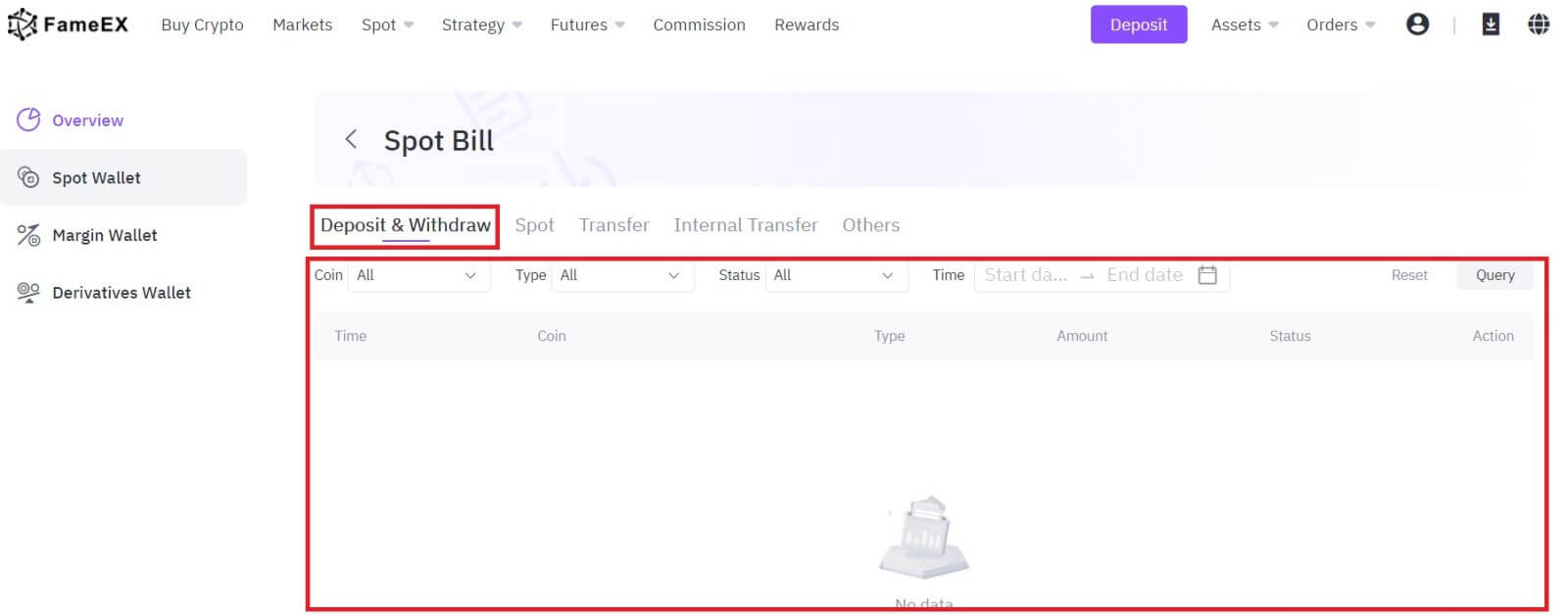Hogyan lehet bejelentkezni és kilépni a FameEX-ből

Hogyan jelentkezz be a FameEX-be
Hogyan jelentkezz be a FameEX-fiókba e-mail-címed és telefonszámod használatával
1. Nyissa meg a FameEX webhelyet , és kattintson a [Bejelentkezés] gombra .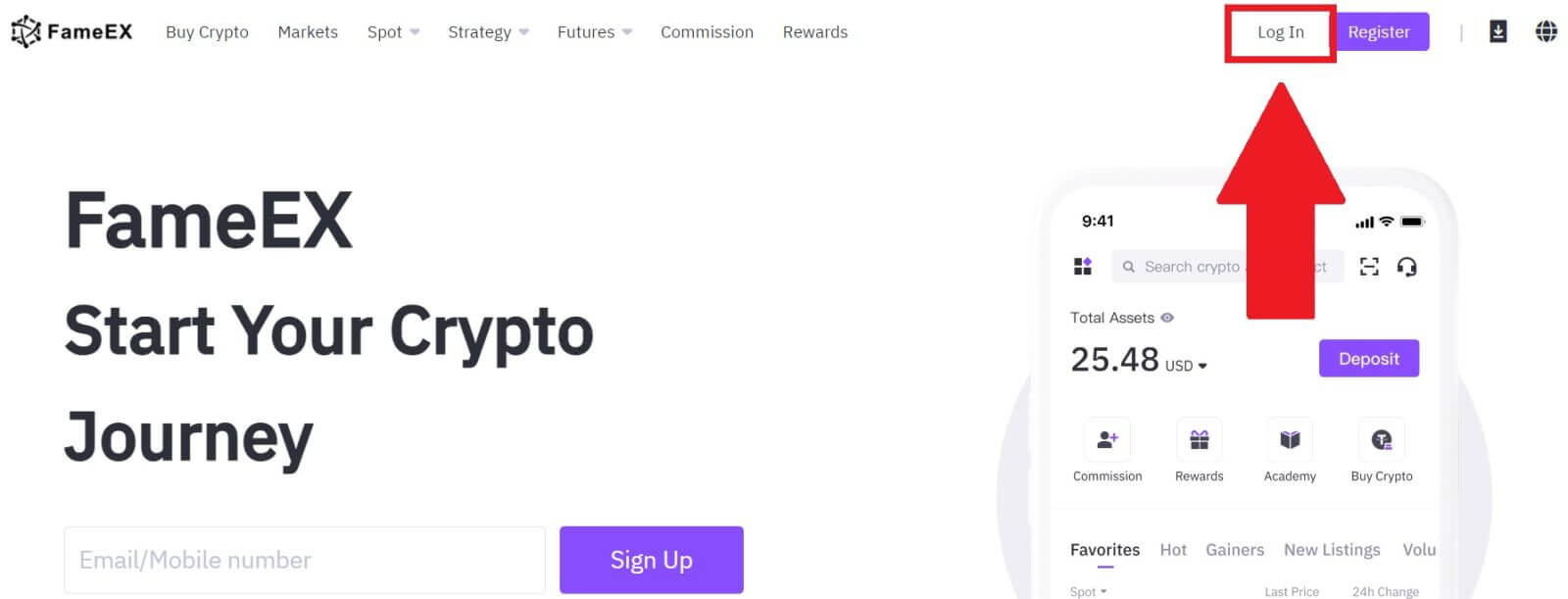
2. Adja meg e-mail-címét/telefonszámát , adja meg biztonságos jelszavát, majd kattintson a [Bejelentkezés] gombra.
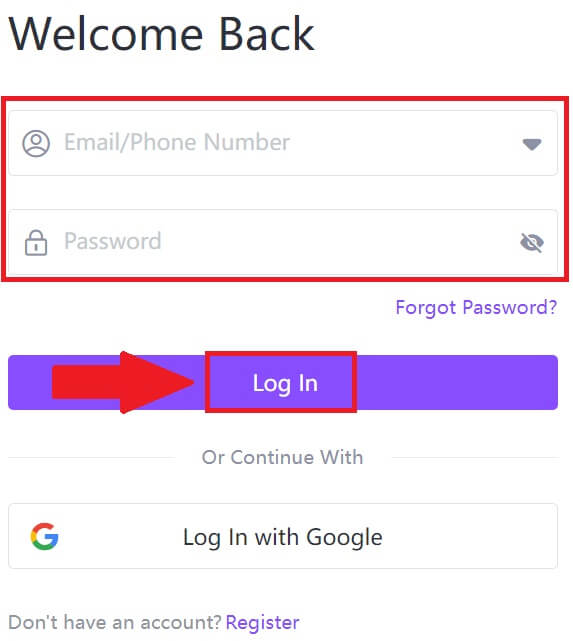
3. Kattintson a [Küldés] gombra, hogy 6 számjegyű ellenőrző kódot kapjon e-mail-címére vagy telefonszámára. Írja be a kódot, és kattintson a [Megerősítés] gombra a folytatáshoz.
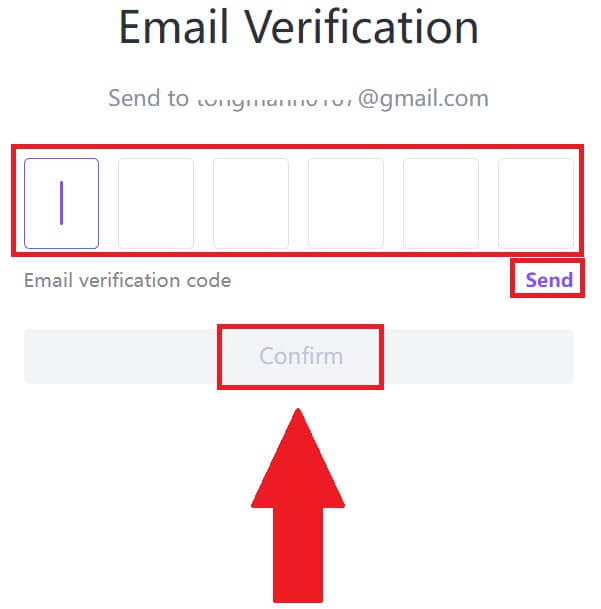
4. A helyes ellenőrző kód megadása után sikeresen használhatja FameEX számláját a kereskedéshez.
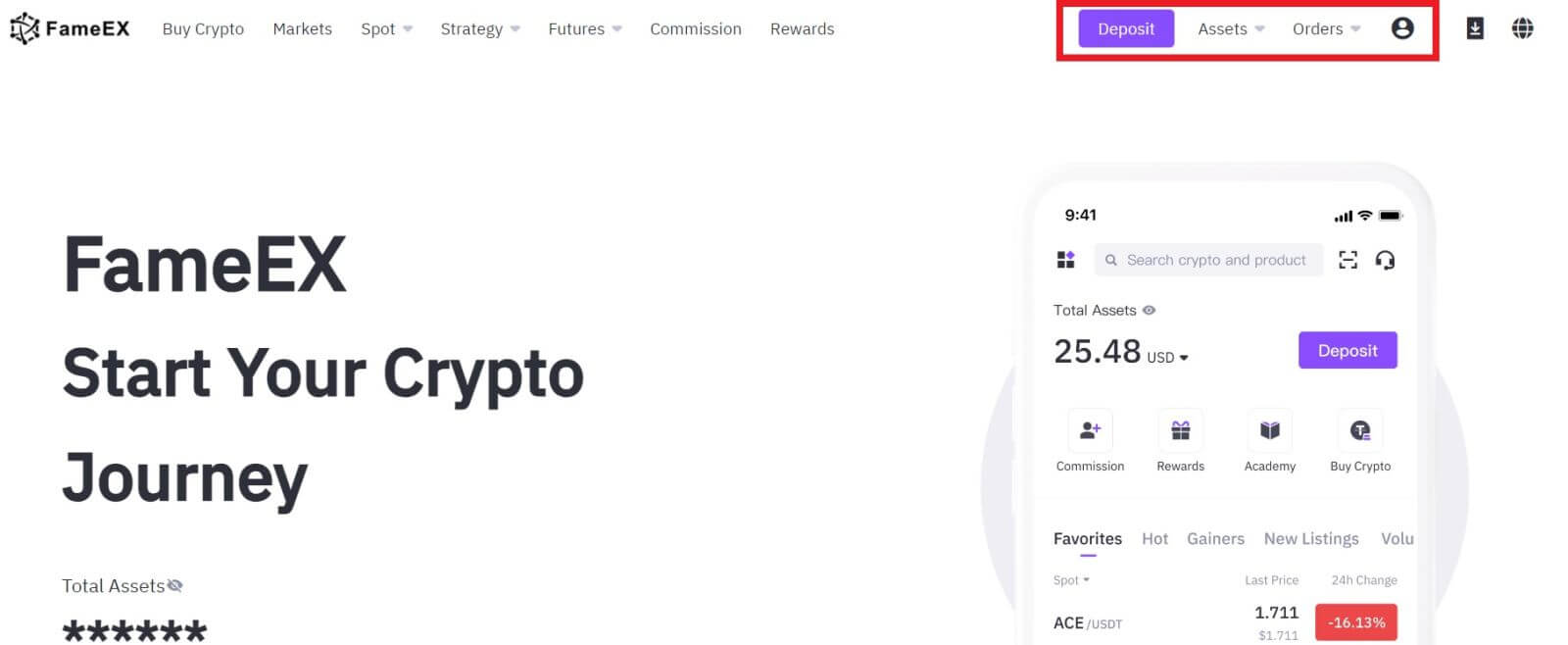
Hogyan jelentkezz be a FameEX-fiókba a Google segítségével
1. Nyissa meg a FameEX webhelyet , és kattintson a [Bejelentkezés] gombra .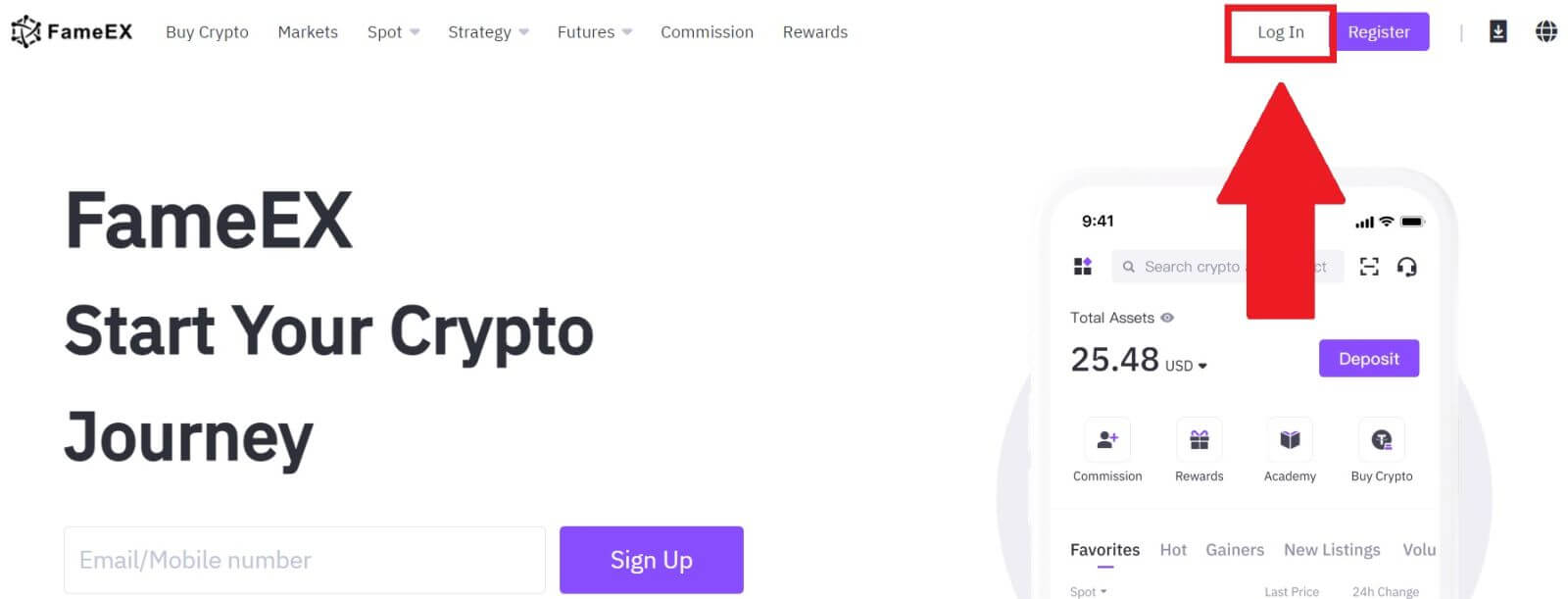
2. Kattintson a [ Google ] gombra.
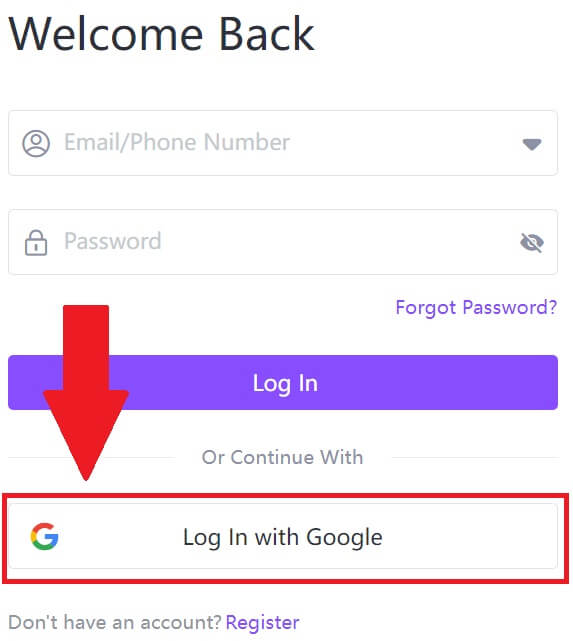 3. Megnyílik egy bejelentkezési ablak, ahol meg kell adnia e-mail címét, és kattintson a [Tovább] gombra .
3. Megnyílik egy bejelentkezési ablak, ahol meg kell adnia e-mail címét, és kattintson a [Tovább] gombra . 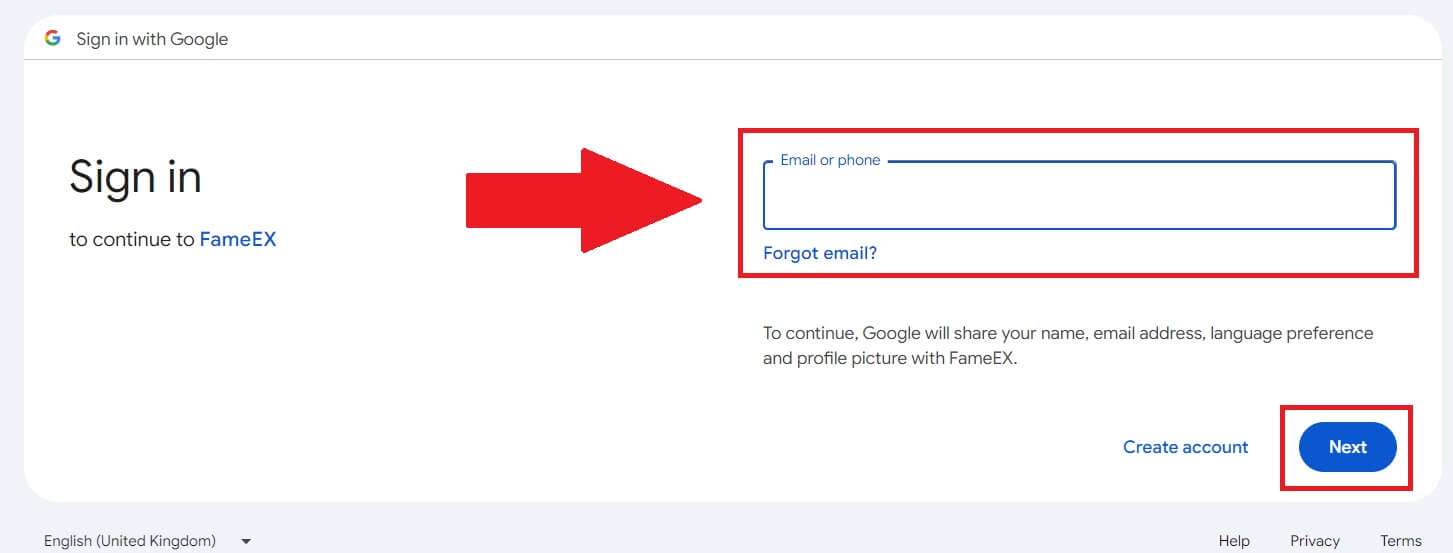 4. Ezután adja meg Google-fiókja jelszavát, és kattintson a [Tovább] gombra .
4. Ezután adja meg Google-fiókja jelszavát, és kattintson a [Tovább] gombra . 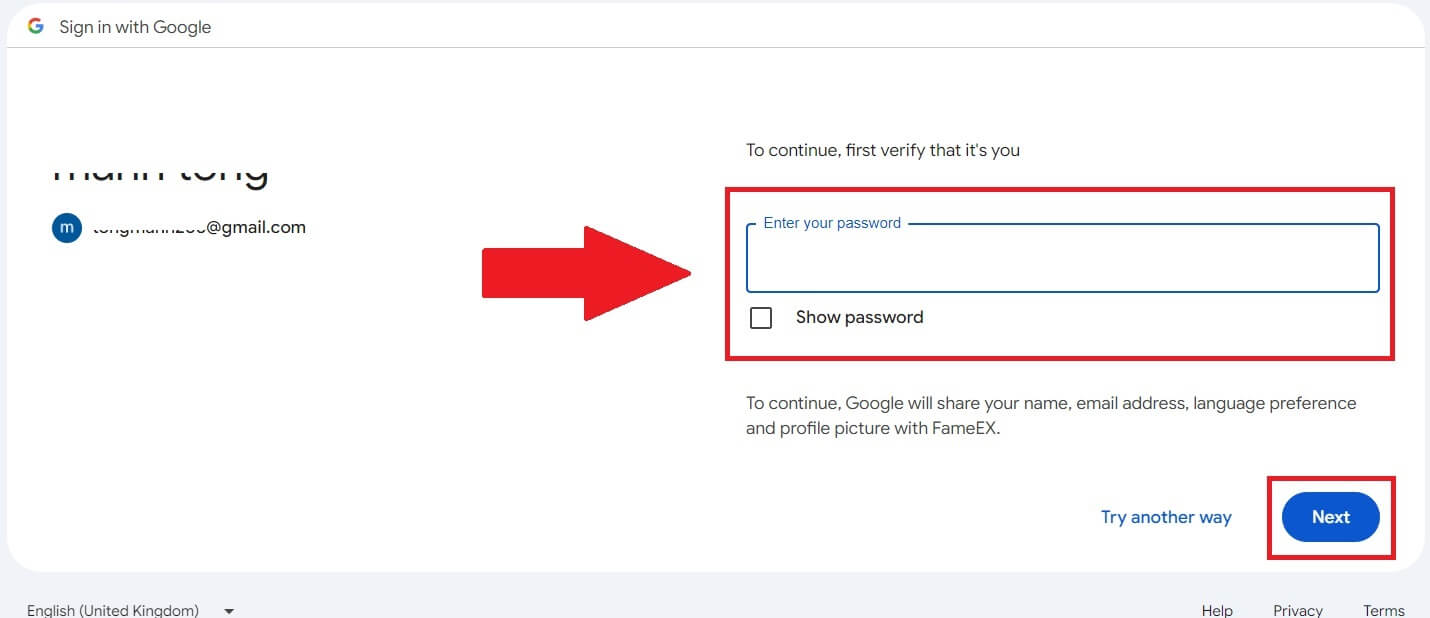
5. A helyes ellenőrző kód megadása után sikeresen bejelentkezhet FameEX fiókjába a Google-on keresztül a kereskedéshez.
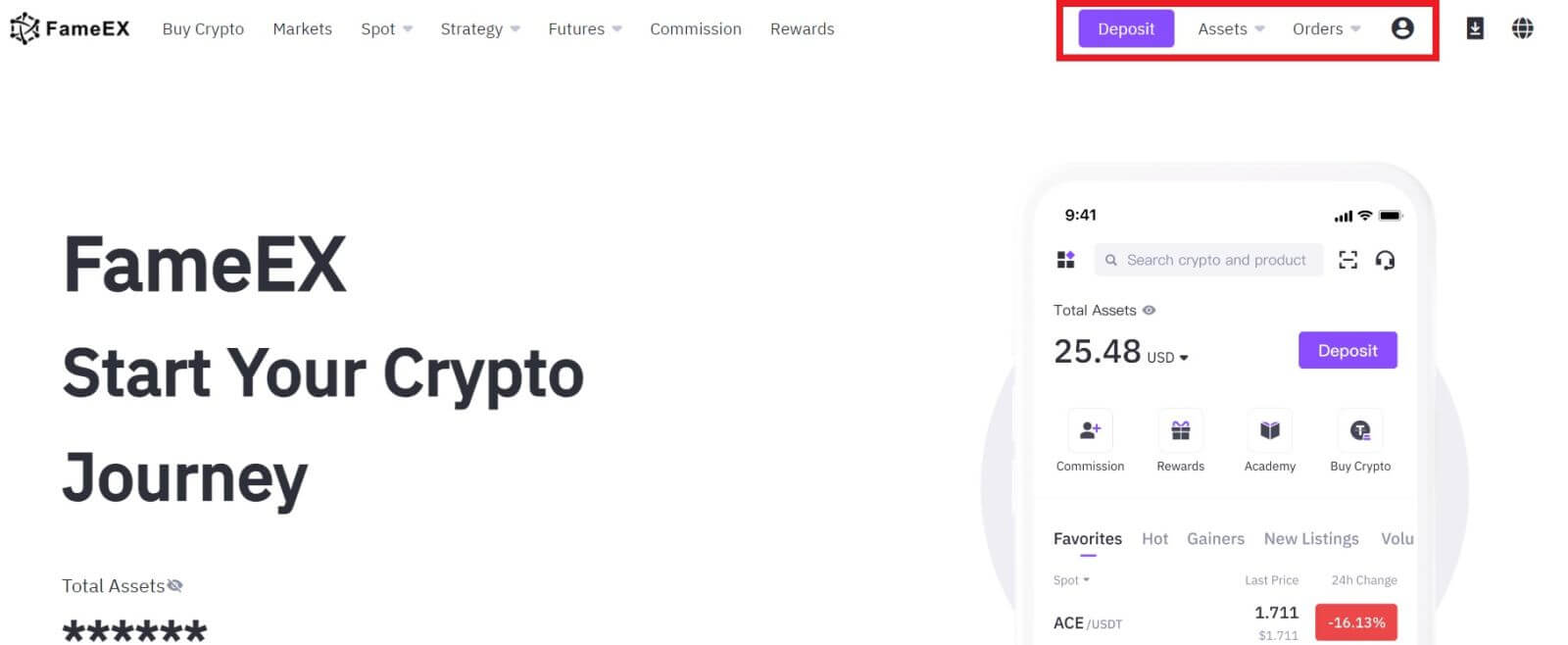
Hogyan jelentkezz be a FameEX-fiókba az Apple ID használatával
1. Nyissa meg a FameEX webhelyet , és kattintson a [Bejelentkezés] gombra .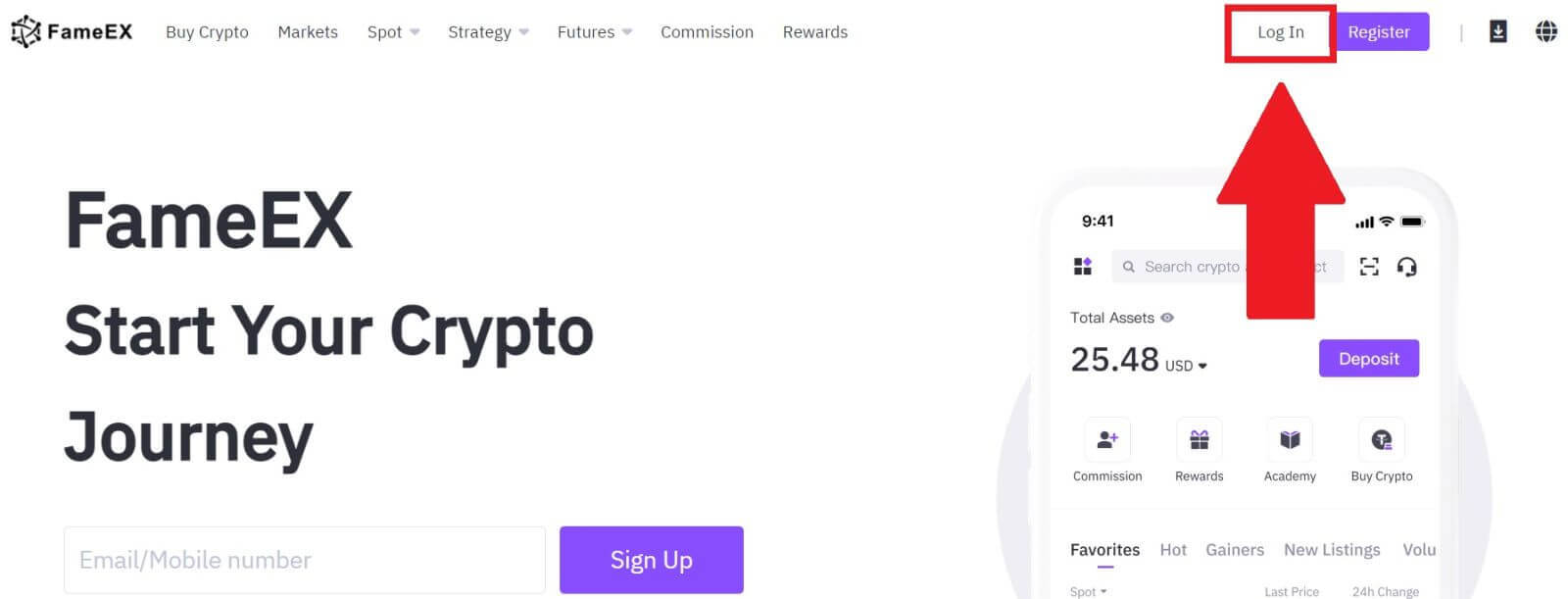
2. Kattintson az [ Apple ] gombra, és megjelenik egy felugró ablak, és a rendszer kéri, hogy jelentkezzen be a FameEX-be az Apple ID használatával.
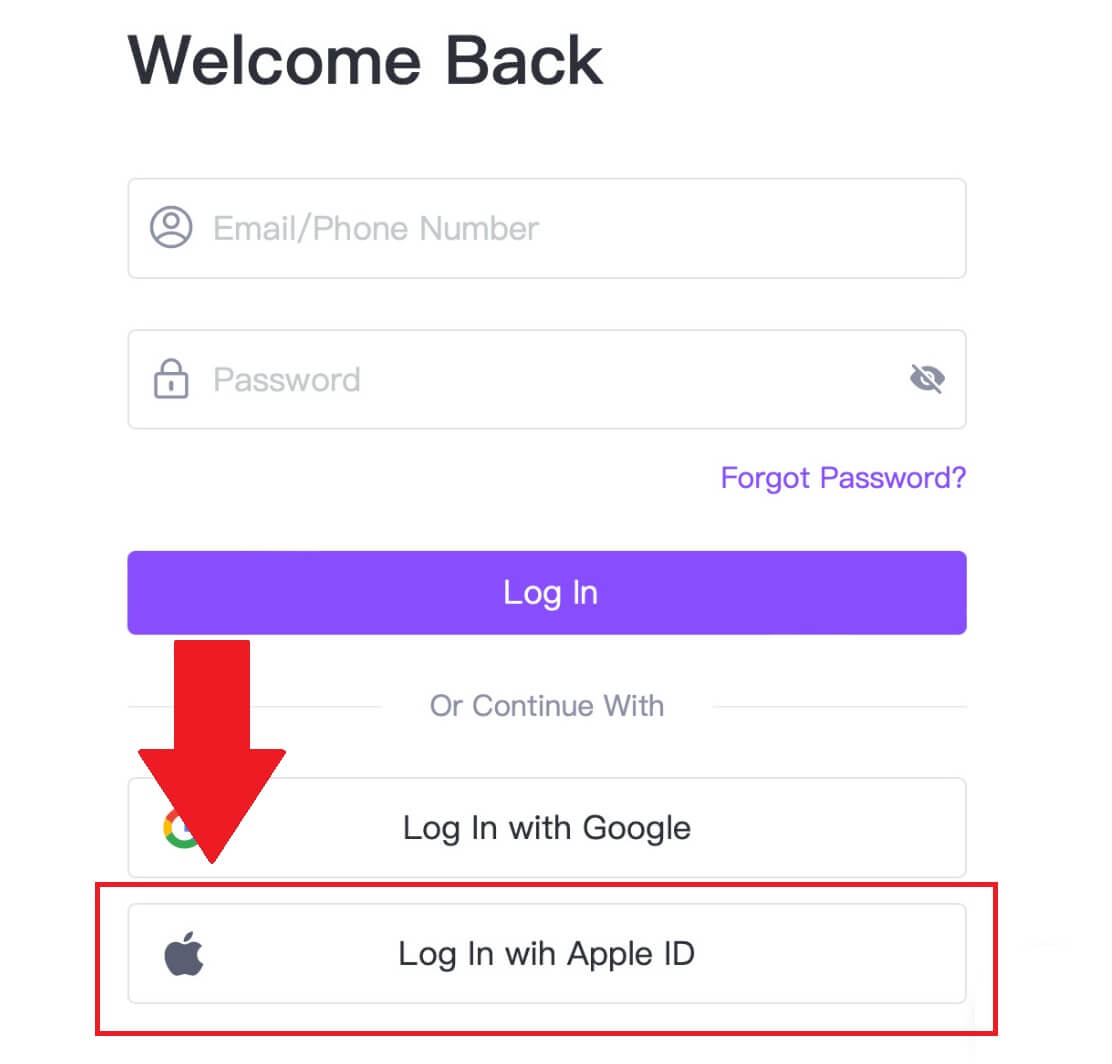
3. Adja meg Apple ID-jét és jelszavát a FameEX-be való bejelentkezéshez.
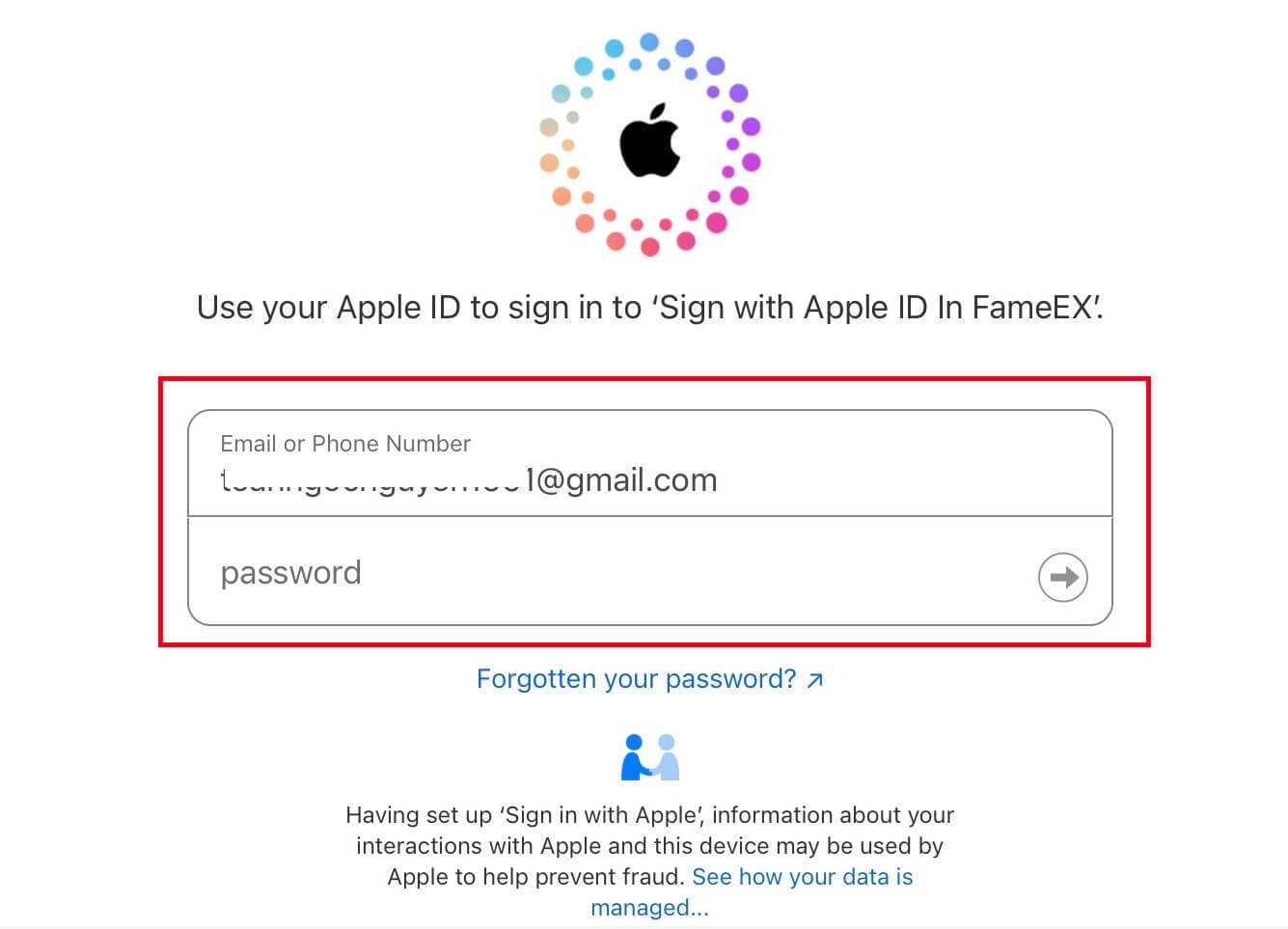
4. A helyes ellenőrző kód megadása után sikeresen bejelentkezhet FameEX fiókjába az Apple-n keresztül a kereskedéshez.
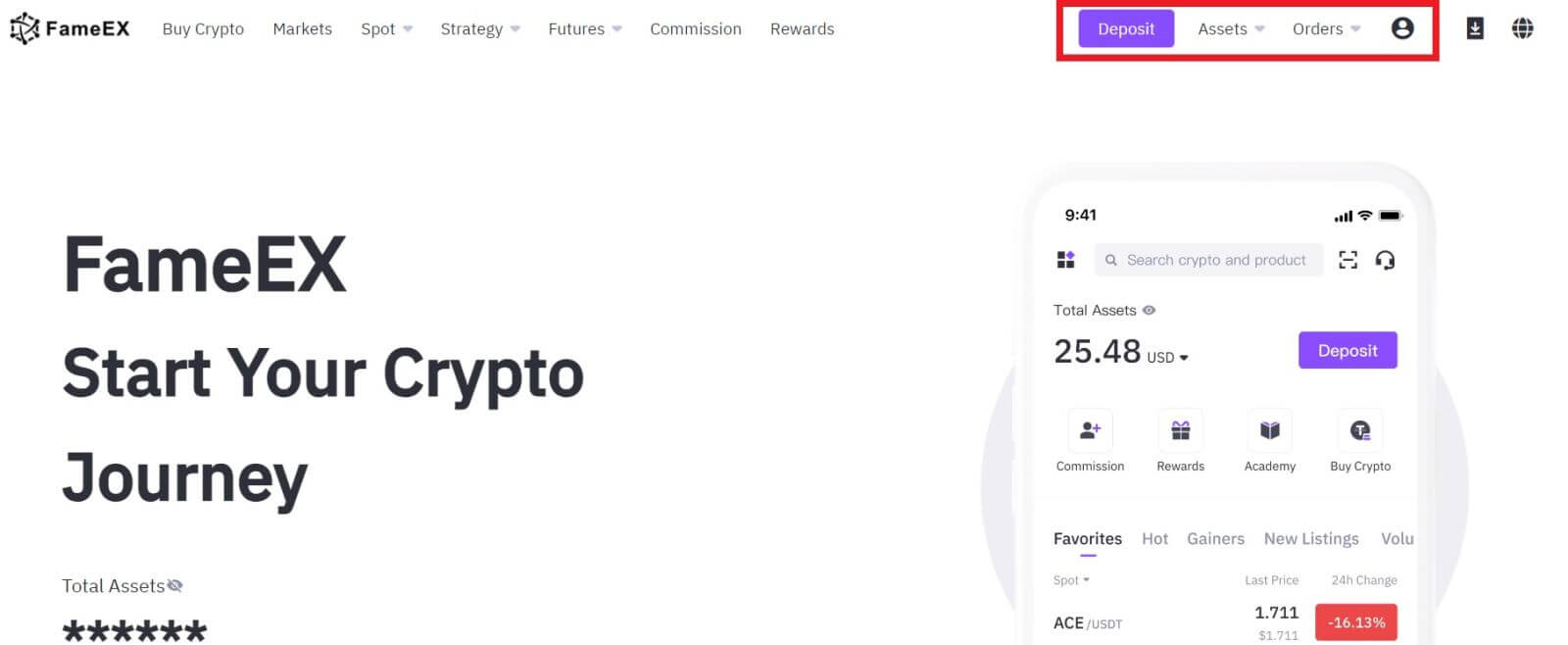
Hogyan jelentkezz be a FameEX alkalmazásba
1. Telepítenie kell a FameEX alkalmazást a Google Play Áruházból vagy az App Store-ból , hogy bejelentkezzen FameEX-fiókjába kereskedéshez.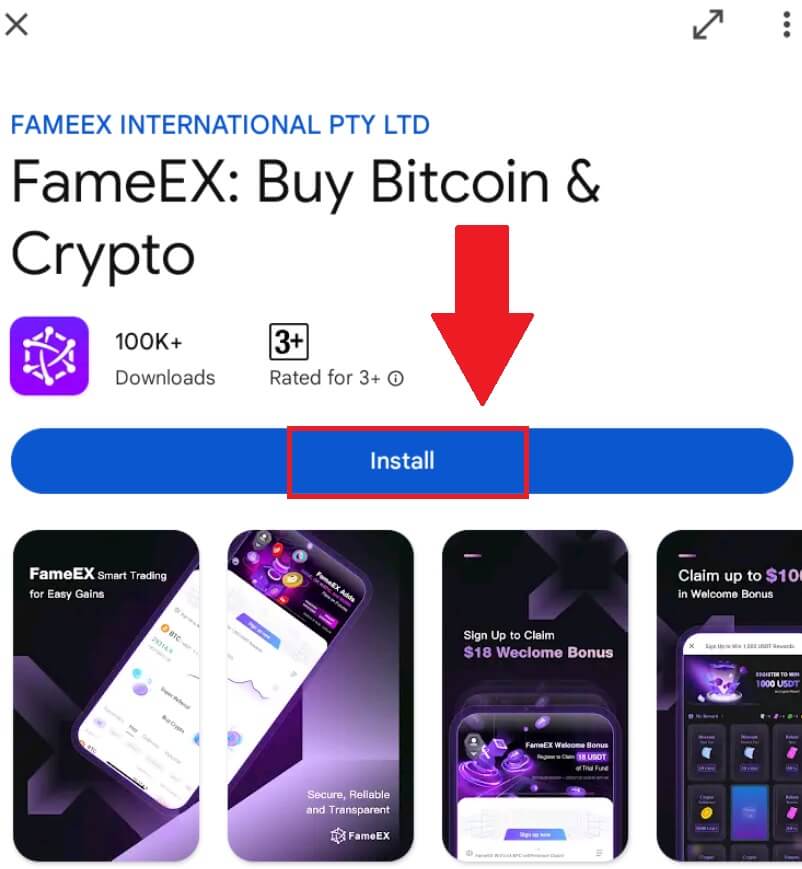
2. Nyissa meg a FameEX alkalmazást, és érintse meg a [Sign Up/Log In] gombot . 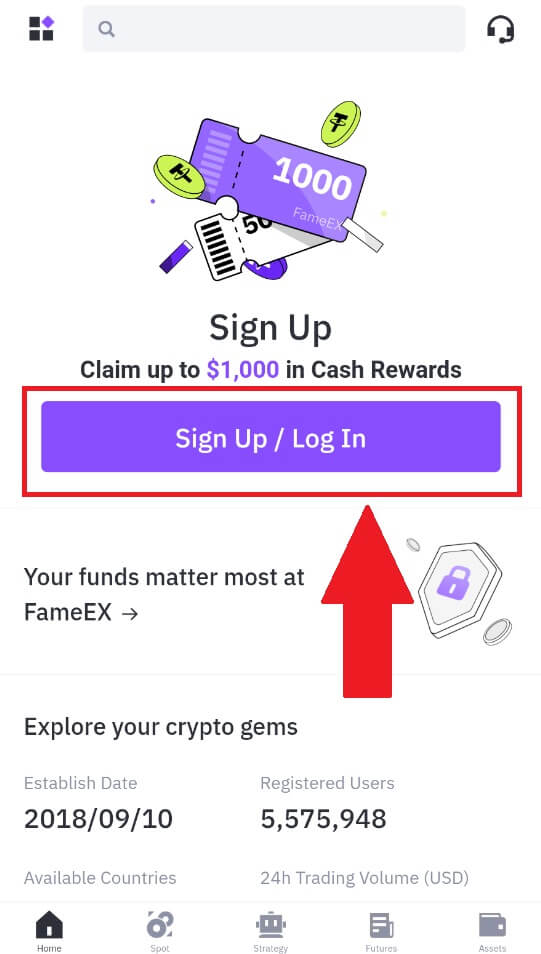
3. Adja meg [e-mail] vagy [telefonszámát] , és adja meg biztonságos jelszavát. Koppintson a [Bejelentkezés] gombra.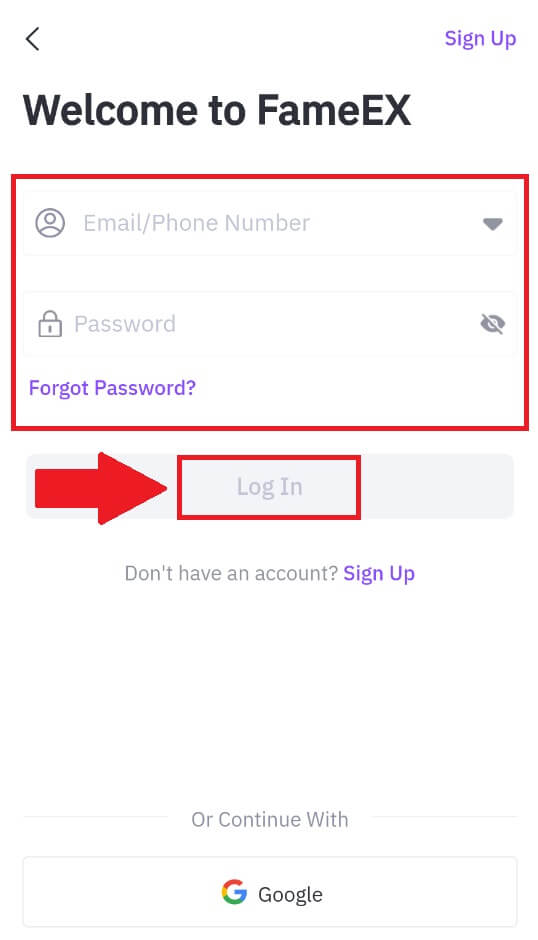
4. Kapni fog egy 6 számjegyű ellenőrző kódot e-mailben vagy telefonszámában. A folytatáshoz írja be a kódot, majd érintse meg a [Megerősítés] gombot.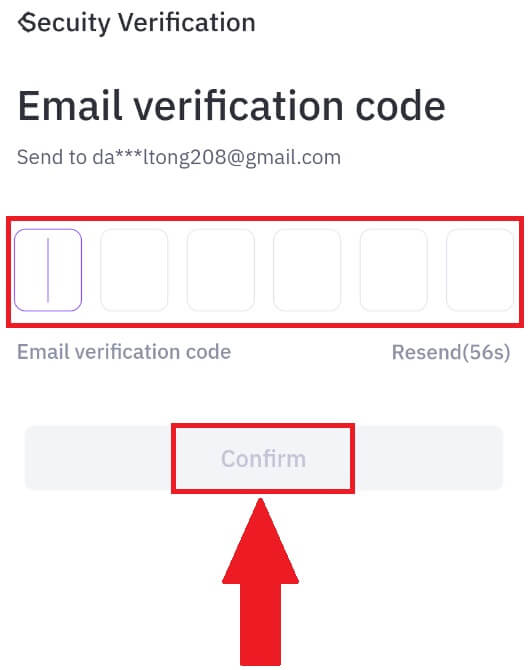
5. Gratulálunk, sikeresen bejelentkezett a FameEX alkalmazásba. 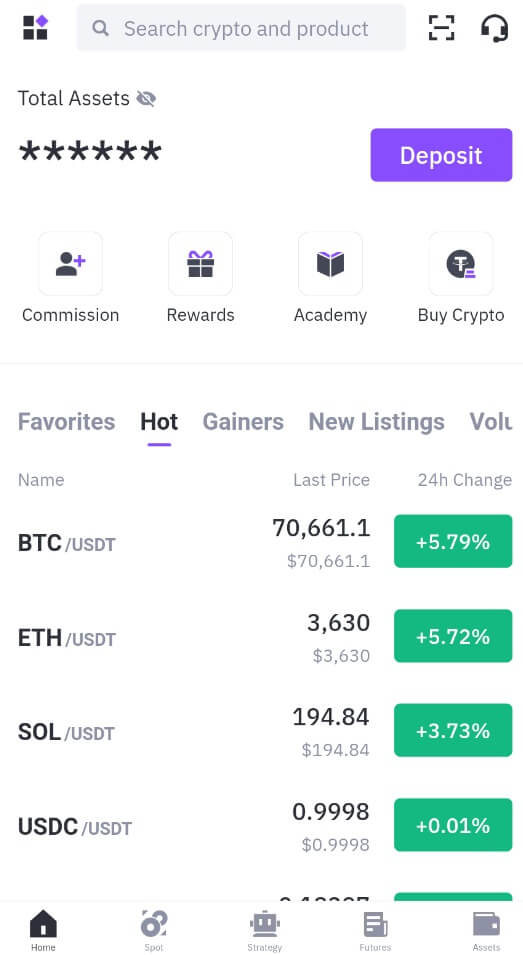
Vagy bejelentkezhet a FameEX alkalmazásba a Google Fiók használatával.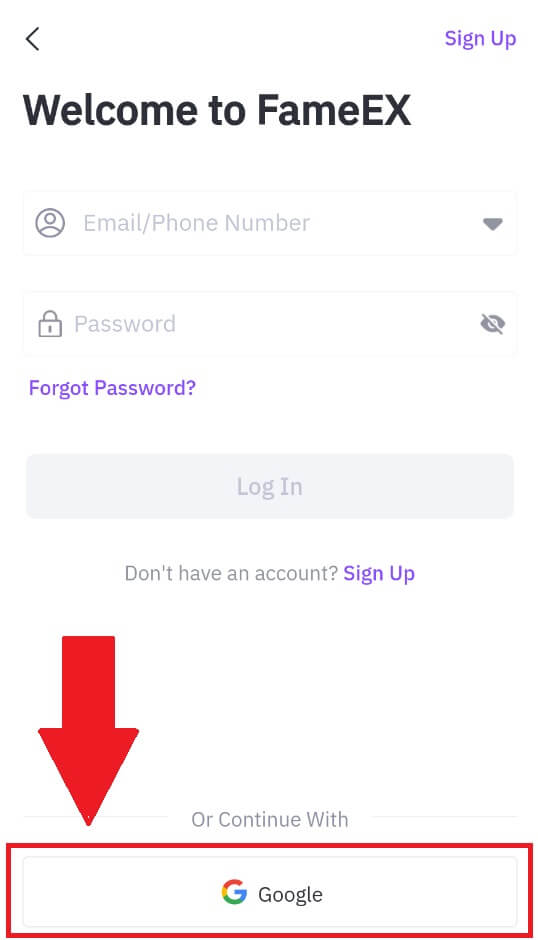
Elfelejtettem a jelszavamat a FameEX fiókból
Fiókja jelszavát visszaállíthatja a FameEX webhelyen vagy az alkalmazásban . Felhívjuk figyelmét, hogy biztonsági okokból a fiókjából történő kifizetéseket a jelszó-visszaállítást követően 24 órára felfüggesztjük.
1. Nyissa meg a FameEX webhelyet , és kattintson a [Bejelentkezés] gombra .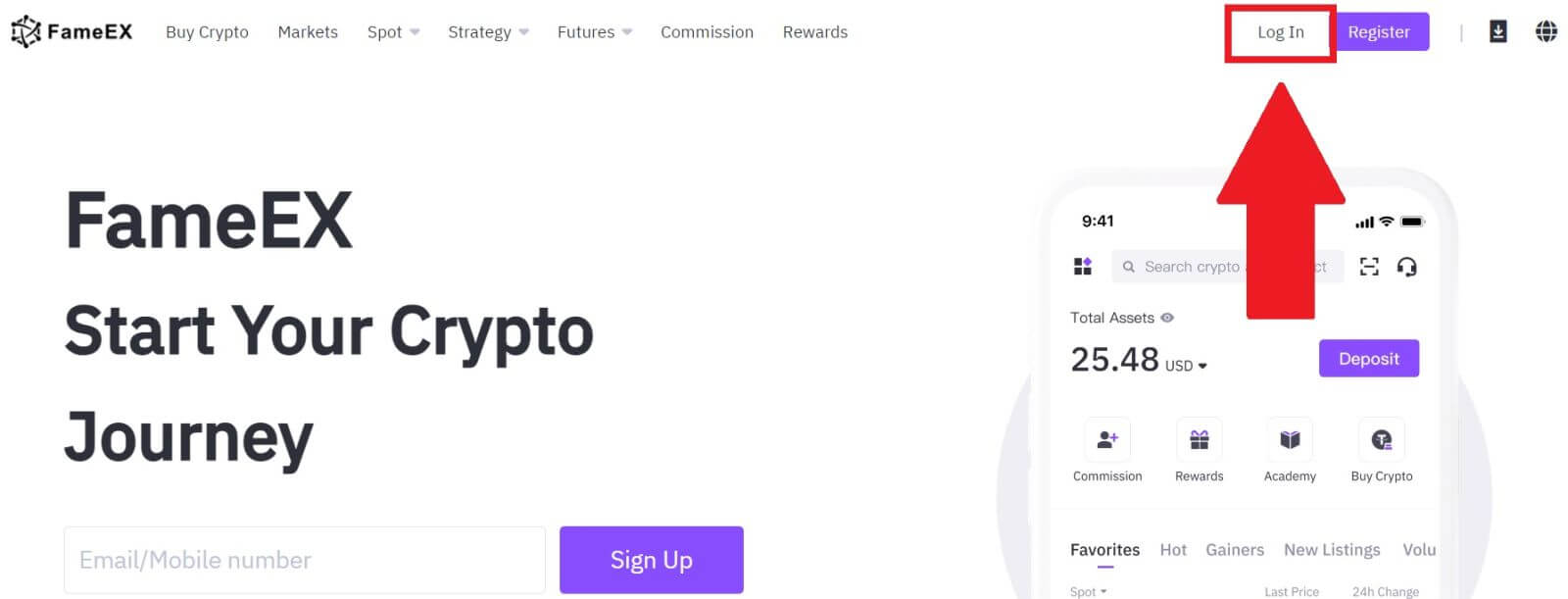
2. Kattintson az [Elfelejtette a jelszavát?] gombra.
3. Írja be e-mail/telefonszámát, majd kattintson a [Next] gombra. 4. Adja meg ellenőrző kódját a [Küldés]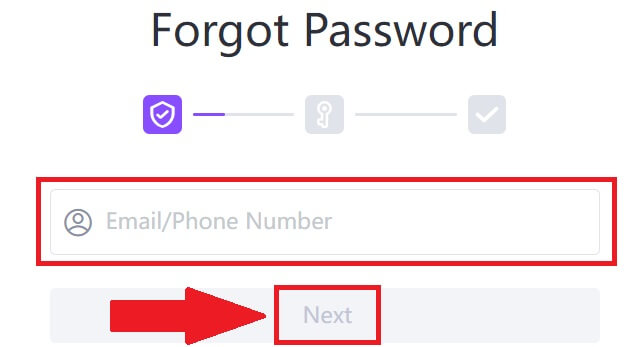
gombra kattintva, és adja meg a Google Authenticator kódját, majd kattintson a [Tovább] gombra.
5. Írja be és erősítse meg új jelszavát, majd kattintson a [Megerősítés] gombra.
Ezt követően sikeresen megváltoztatta fiókja jelszavát. Kérjük, használja az új jelszót a fiókjába való bejelentkezéshez. Ha használja az alkalmazást, kattintson az [Elfelejtette a jelszavát?] lehetőségre az alábbiak szerint.
1. Nyissa meg a FameEX alkalmazást , és érintse meg a [Sign Up/Log In] gombot .
2. Kattintson az [Elfelejtette a jelszavát?] gombra.
3. Adja meg regisztrált e-mail címét vagy telefonszámát, majd érintse meg a [Tovább] gombot. 4. Adja meg ellenőrző kódját a [Küldés]
gombra kattintva, és adja meg a Google Authenticator kódját, majd kattintson a [Tovább] gombra.
5. Írja be és erősítse meg új jelszavát, majd kattintson a [Megerősítés] gombra.
Ezt követően sikeresen megváltoztatta fiókja jelszavát. Kérjük, használja az új jelszót a fiókjába való bejelentkezéshez.
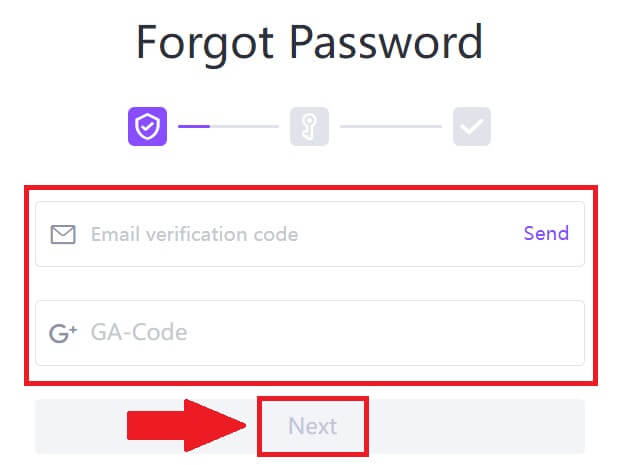
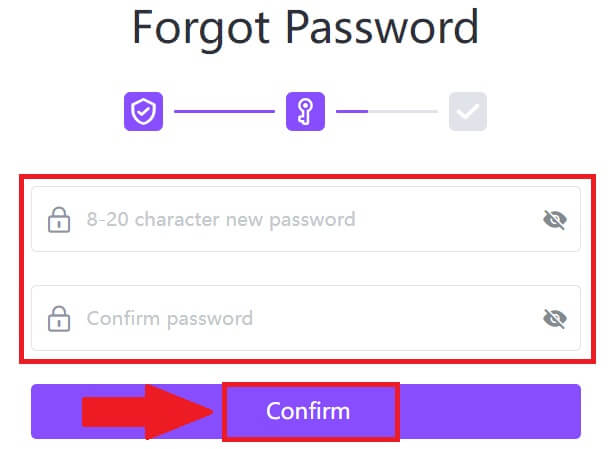
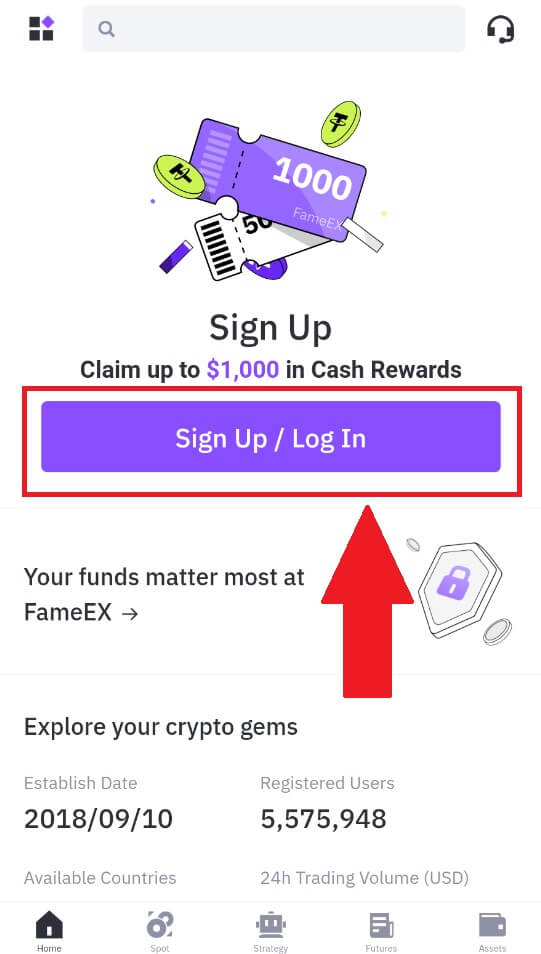
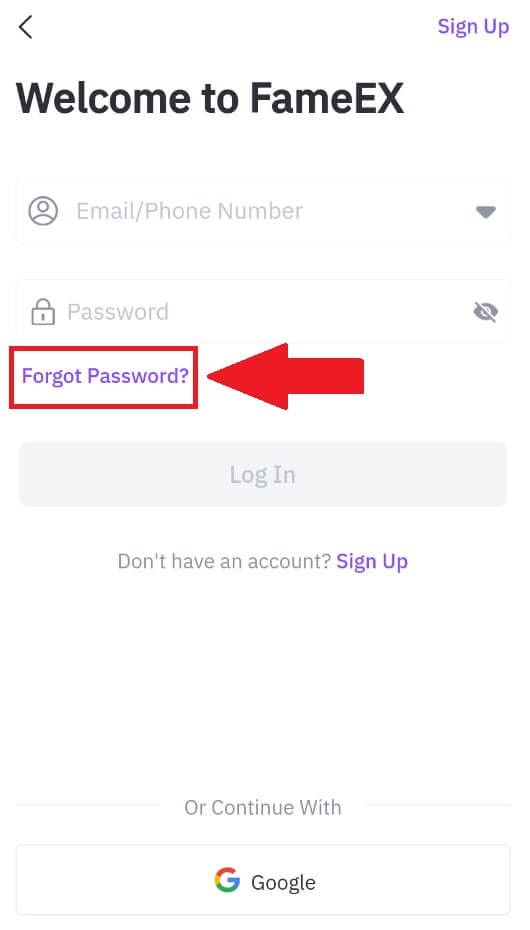
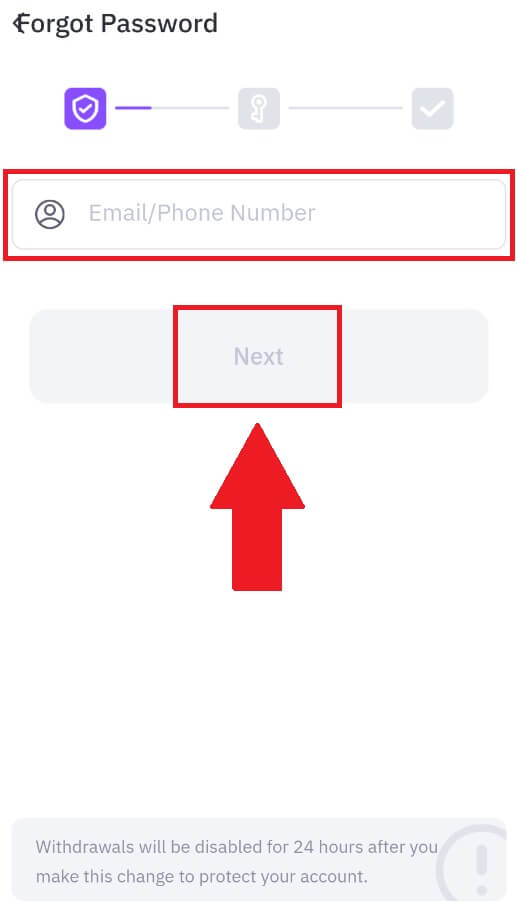
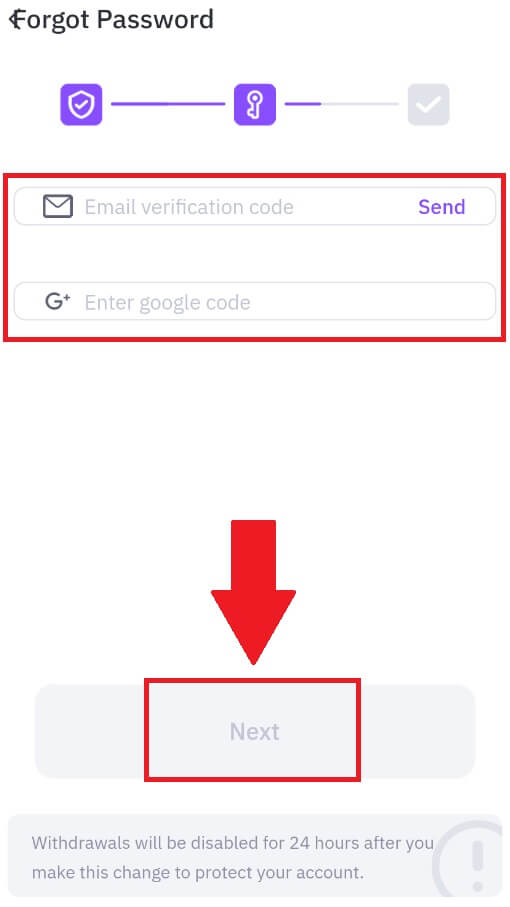
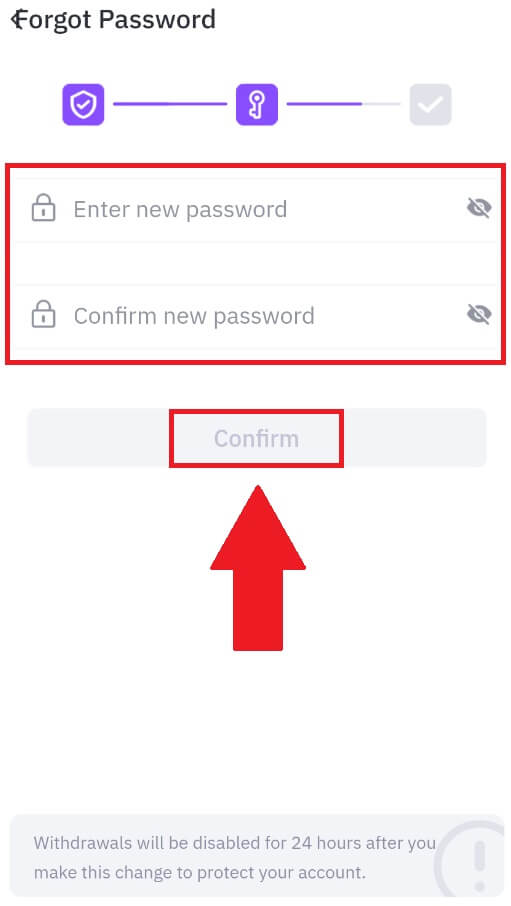
Gyakran Ismételt Kérdések (GYIK)
Mi az a kéttényezős hitelesítés?
A kéttényezős hitelesítés (2FA) egy további biztonsági réteg az e-mailek ellenőrzéséhez és a fiók jelszavához. Ha a 2FA engedélyezve van, meg kell adnia a 2FA kódot, amikor bizonyos műveleteket hajt végre a FameEX platformon.
Hogyan működik a TOTP?
A FameEX egy időalapú egyszeri jelszót (TOTP) használ a kéttényezős hitelesítéshez, amely egy ideiglenes, egyedi, egyszeri 6 számjegyű kód létrehozását foglalja magában, amely csak 30 másodpercig érvényes. Meg kell adnia ezt a kódot, ha olyan műveleteket szeretne végrehajtani, amelyek hatással vannak a platformon lévő eszközeire vagy személyes adataira.
*Kérjük, ne feledje, hogy a kód csak számokból állhat.
Hogyan lehet összekapcsolni a Google Hitelesítőt (2FA)?
1. Nyissa meg a FameEX webhelyet , kattintson a profil ikonra, és válassza a [Biztonság] lehetőséget.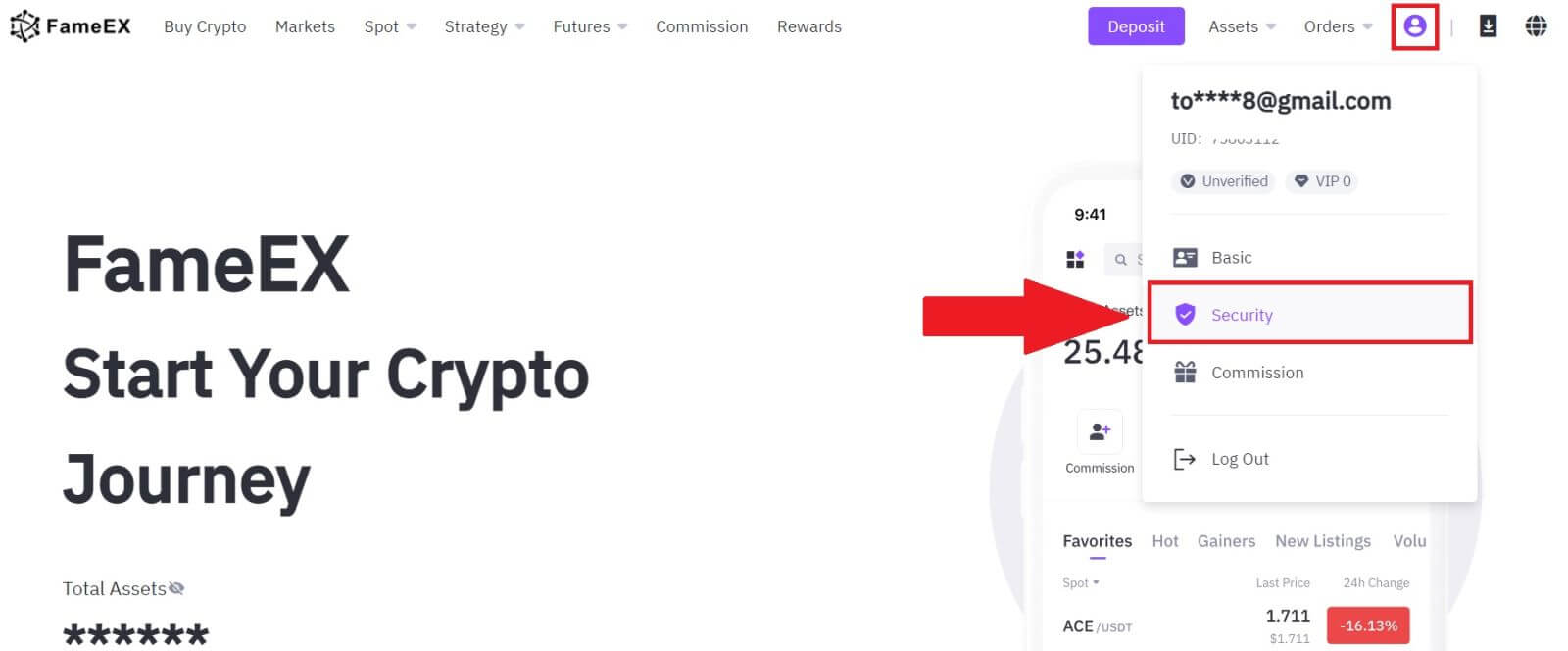
2. A Google Authenticator részben kattintson az [Engedélyezés] lehetőségre.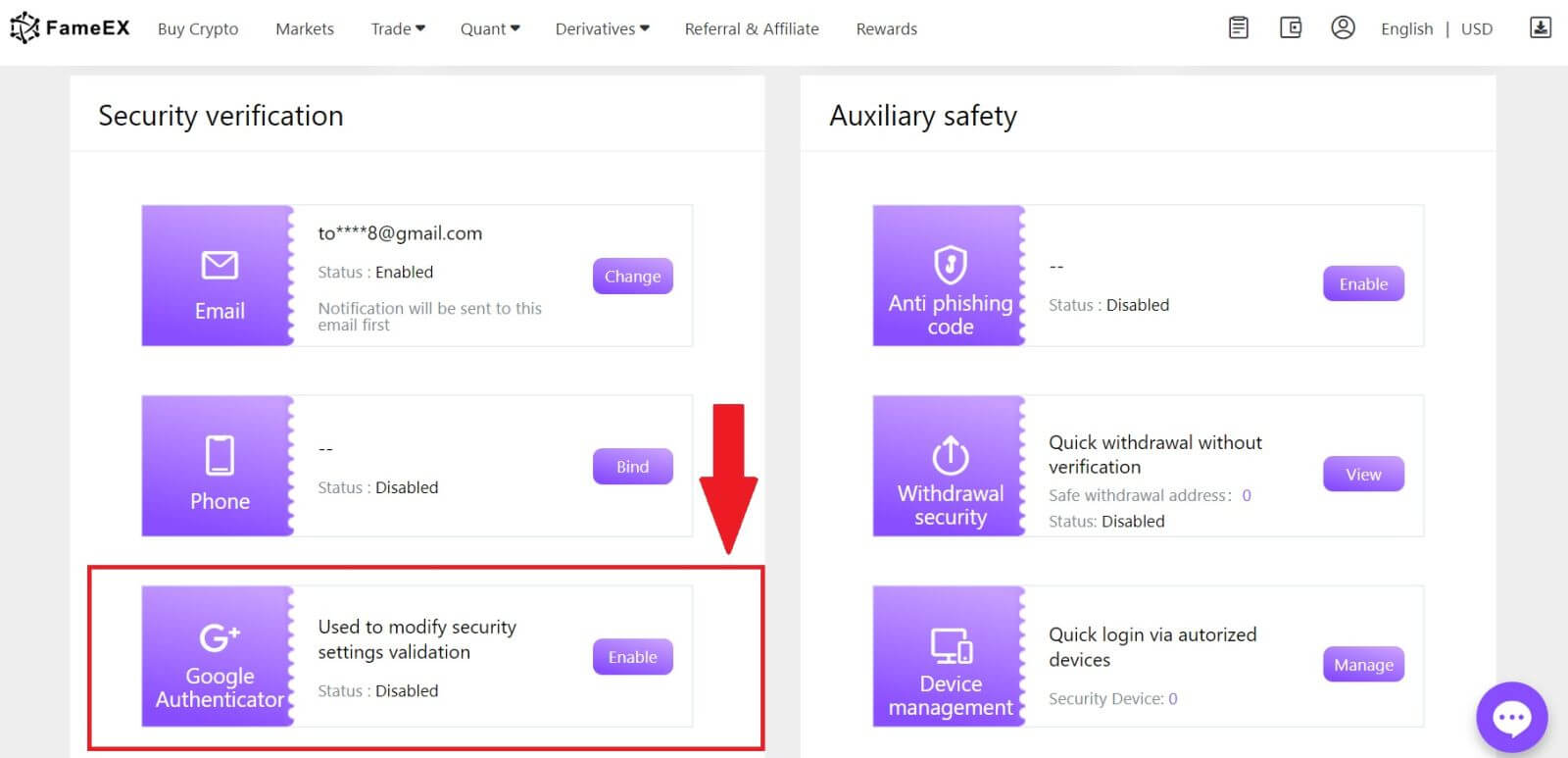
3. Kattintson a [Küldés] gombra, hogy 6 számjegyű ellenőrző kódot kapjon e-mailben. Írja be a kódot, majd kattintson a [Next] gombra.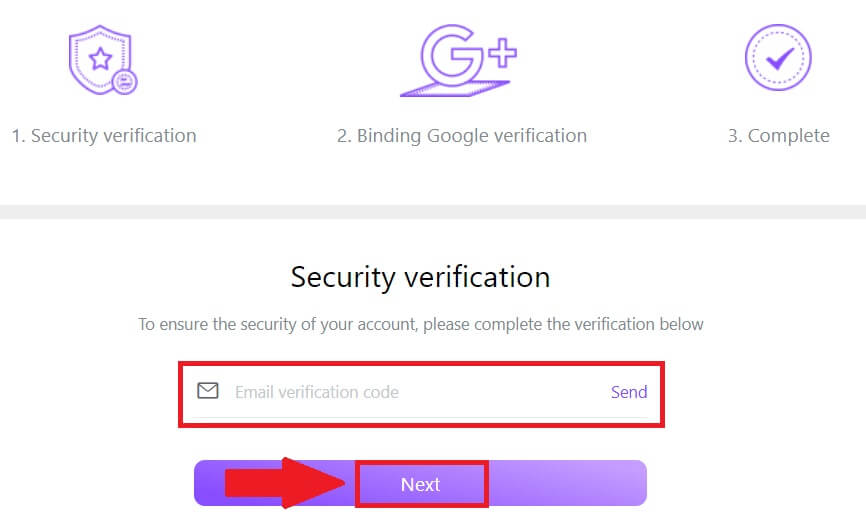
4. Le kell töltenie a Google Authenticator alkalmazást telefonjára.
Megjelenik egy felugró ablak, amely tartalmazza a Google Authenticator biztonsági kulcsát. Olvassa be a QR-kódot a Google Authenticator alkalmazással.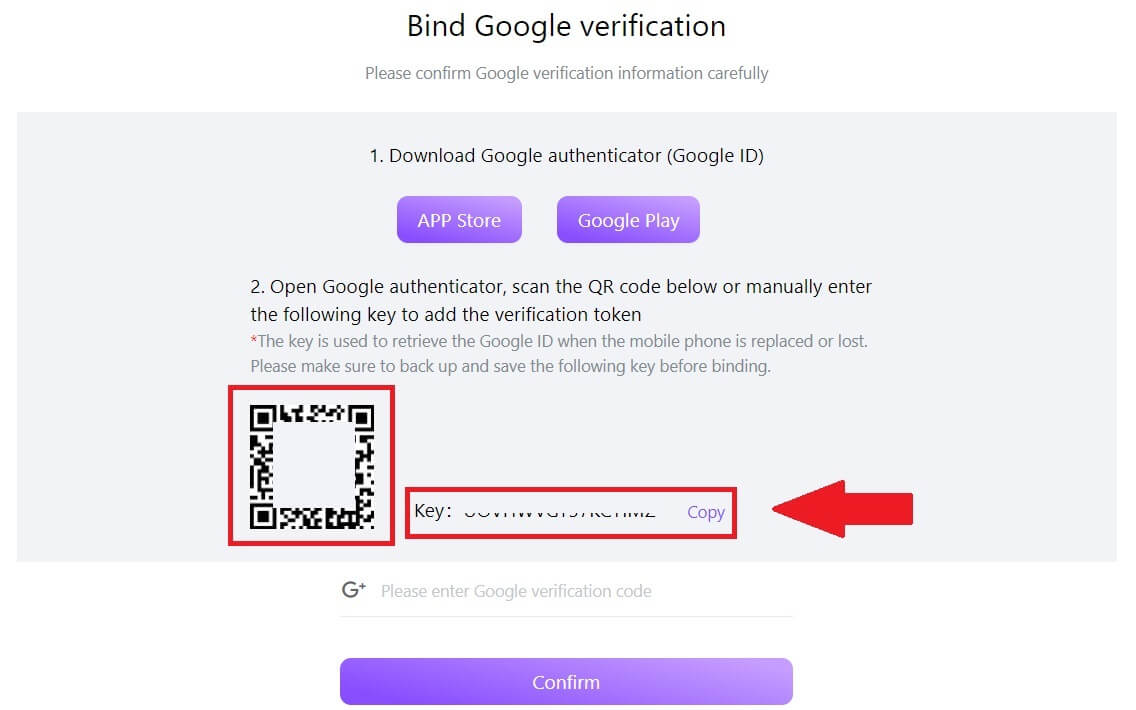
Hogyan adhatod hozzá FameEX-fiókodat a Google Hitelesítő alkalmazáshoz?
Nyissa meg a Google hitelesítő alkalmazást. Az első oldalon válassza a [Kód hozzáadása] lehetőséget, és érintse meg a [QR-kód beolvasása] vagy az [Adja meg a beállítási kulcsot] gombot.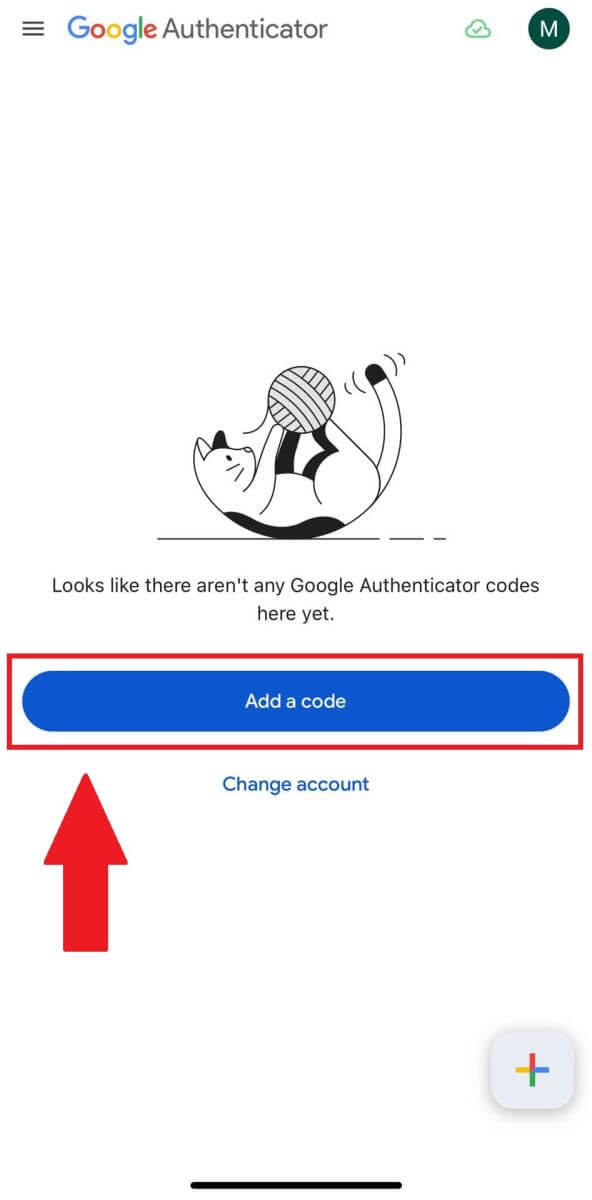
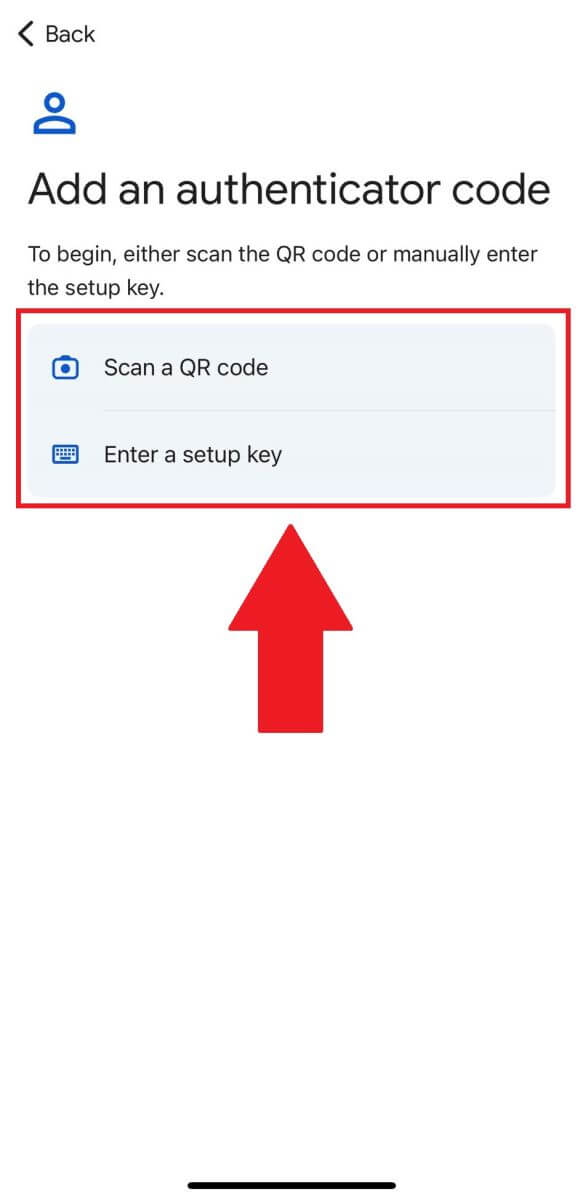
6. Miután sikeresen hozzáadta FameEX-fiókját a Google Authenticator alkalmazáshoz, írja be a Google Authenticator 6 számjegyű kódját (a GA-kód 30 másodpercenként változik), majd kattintson a [Megerősítés] gombra.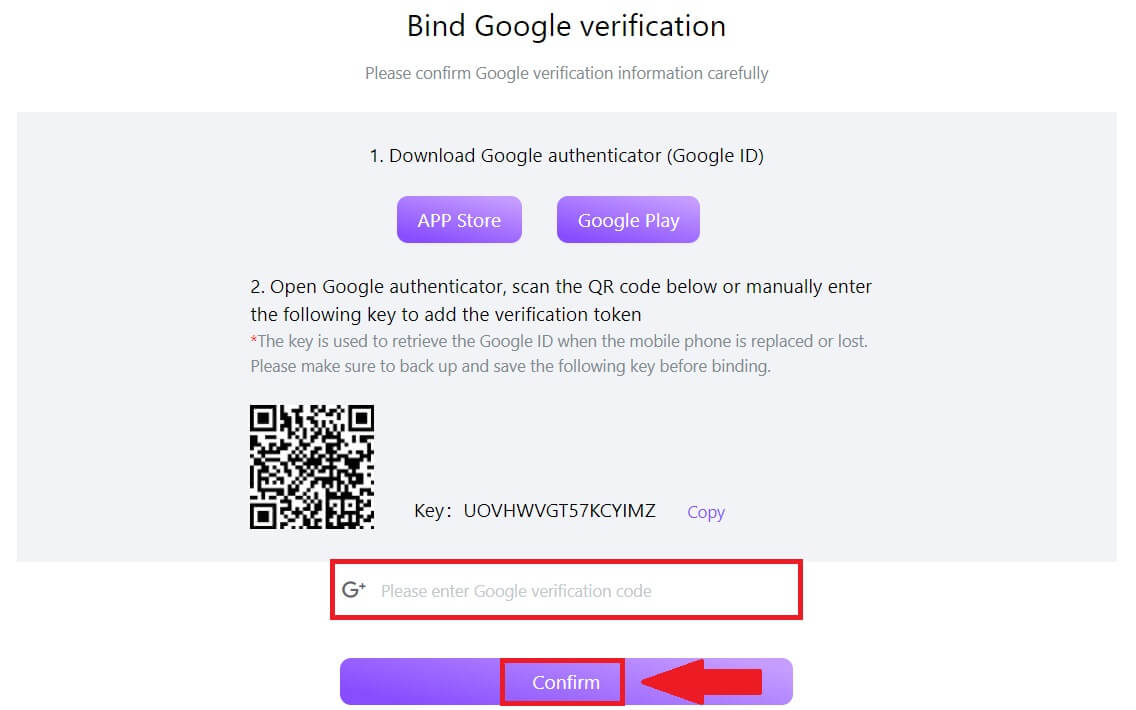 7. Ezt követően sikeresen engedélyezte a 2FA-t a fiókjában.
7. Ezt követően sikeresen engedélyezte a 2FA-t a fiókjában. 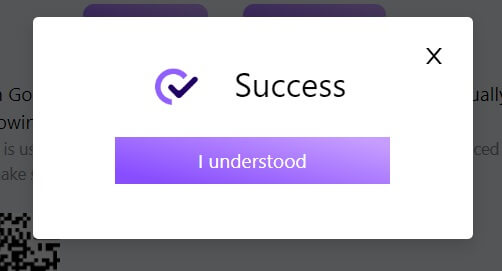
Hogyan lehet kilépni a FameEX-ből
A kriptográfiai adatok visszavonása az On-chain segítségével a FameEX-en
A kriptográfia visszavonása az On-chain segítségével a FameEX-en (Web)
1. Jelentkezzen be FameEX fiókjába , és kattintson az [ Eszközök ] elemre.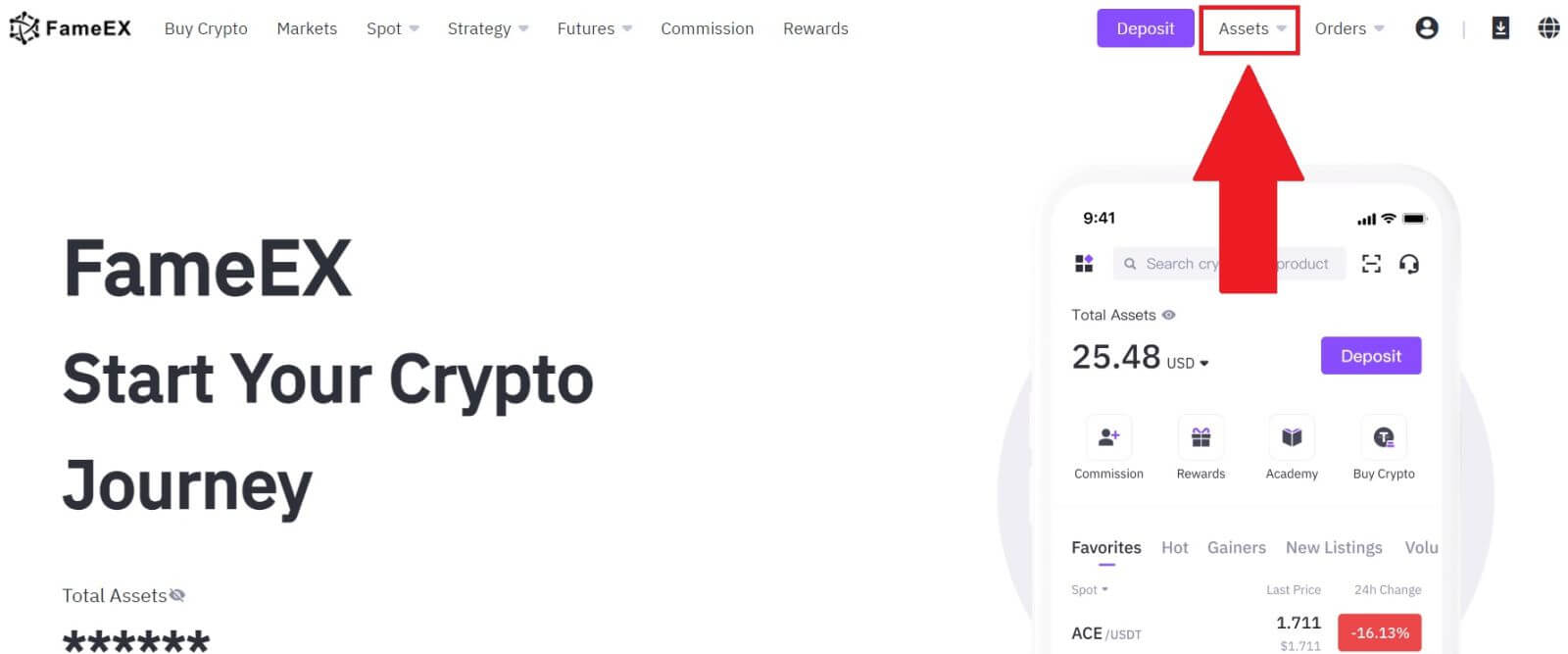 2. A folytatáshoz kattintson a [Visszavonás] gombra.
3. Válassza ki a kivenni kívánt érmét.
Válassza az [On-Chain] lehetőséget , és adja meg a kifizetési címét. Ezután válassza ki a pénzfelvételi hálózatot a folytatáshoz .
4. Töltse ki a visszavonási adatokat. Adja meg a kifizetési összeget és az opcionális átutalási megjegyzéseket.
2. A folytatáshoz kattintson a [Visszavonás] gombra.
3. Válassza ki a kivenni kívánt érmét.
Válassza az [On-Chain] lehetőséget , és adja meg a kifizetési címét. Ezután válassza ki a pénzfelvételi hálózatot a folytatáshoz .
4. Töltse ki a visszavonási adatokat. Adja meg a kifizetési összeget és az opcionális átutalási megjegyzéseket. 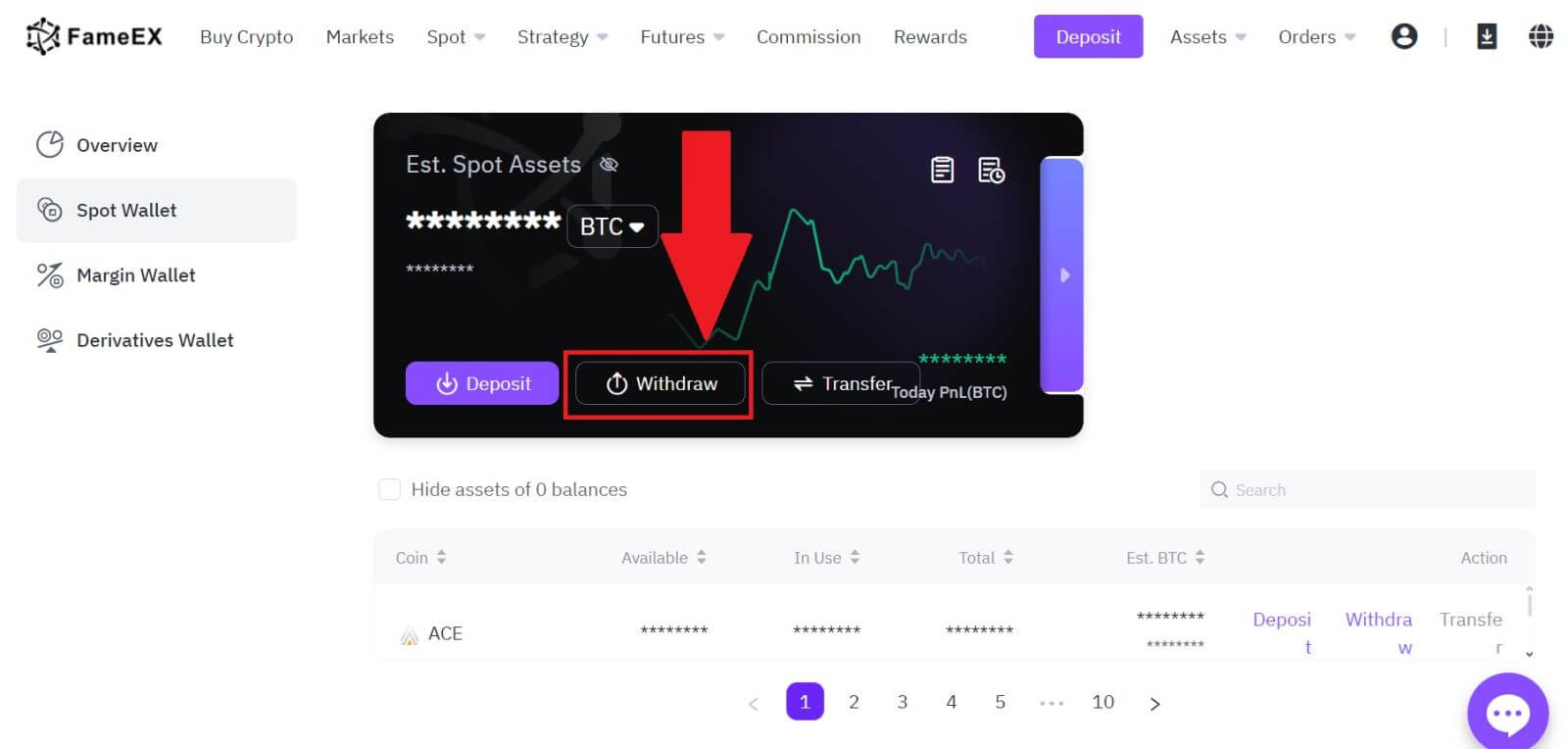
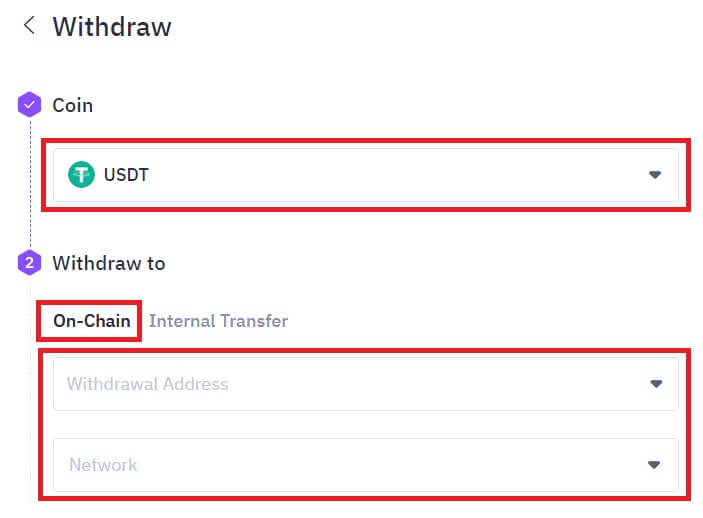
Az adatok kétszeri ellenőrzése után kattintson a [Visszavonás] gombra.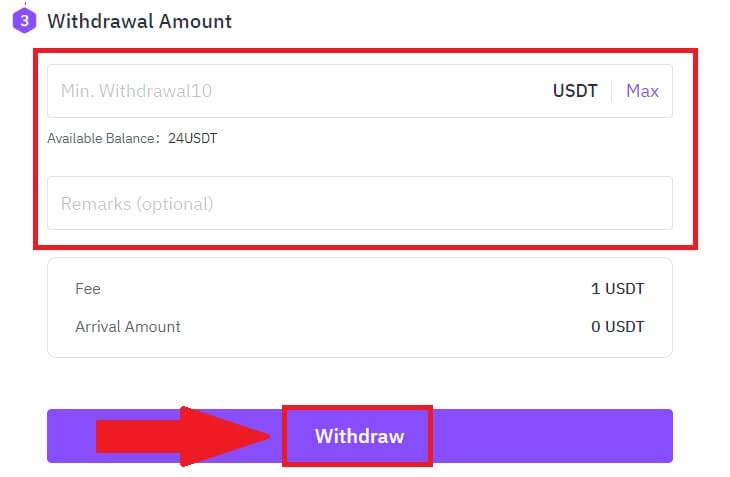
5. Ellenőrizze a megrendelés visszaigazolását , és kattintson a [Visszavonás] gombra. 6. Adja meg e-mail ellenőrző kódját a [Kód lekérése]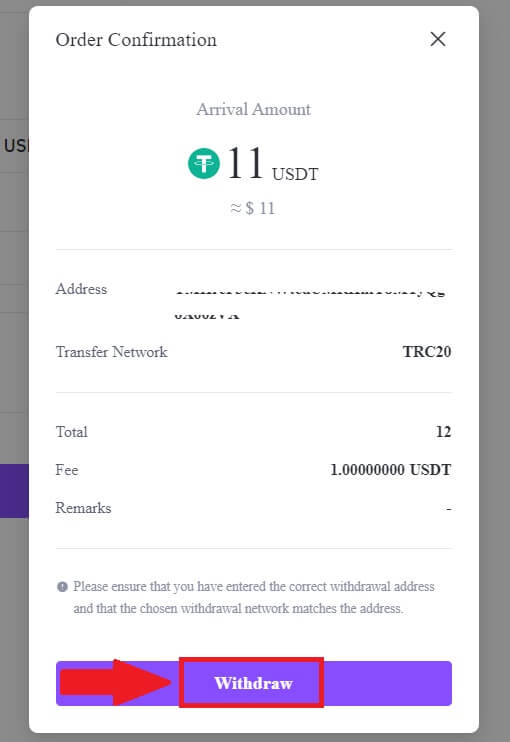
lehetőségre kattintva, és adja meg a Google Hitelesítő kódját, majd kattintson a [Küldés] gombra.
7. Ezt követően sikeresen visszavontad a kriptot a FameEX-ből.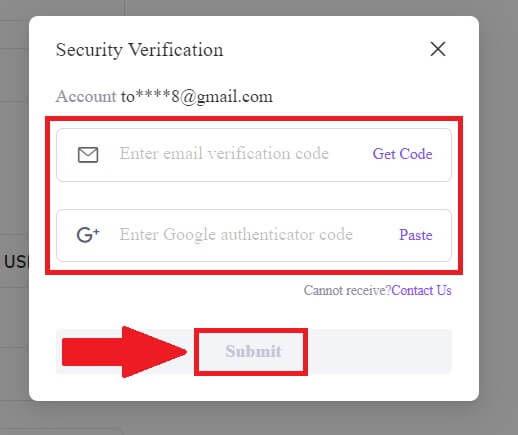
Az [Előzmények megtekintése] lehetőségre kattintva ellenőrizheti legutóbbi tranzakcióit . 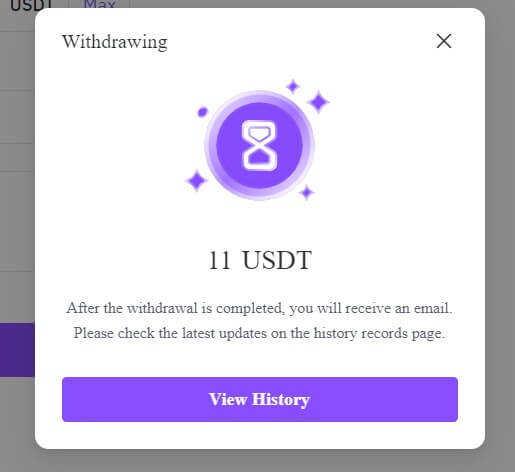
A kriptográfia visszavonása az On-chain segítségével a FameEX-en (app)
1. Nyissa meg a FameEX alkalmazást , érintse meg az [Eszközök] elemet , majd válassza a [Visszavonás] lehetőséget .
2. A folytatáshoz válassza az [On-Chain] lehetőséget.
3. A folytatáshoz válassza ki a visszavonni kívánt tokent. Itt az USDT-t használjuk példaként.
4. Válassza ki a visszavonási címet , és adja meg a visszavonási hálózatot.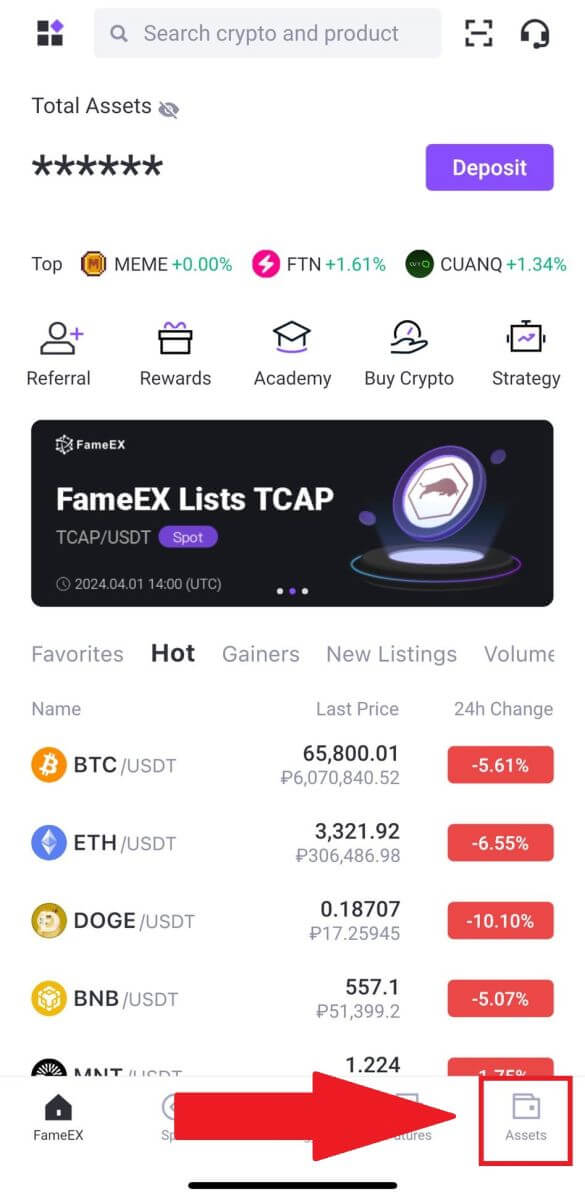
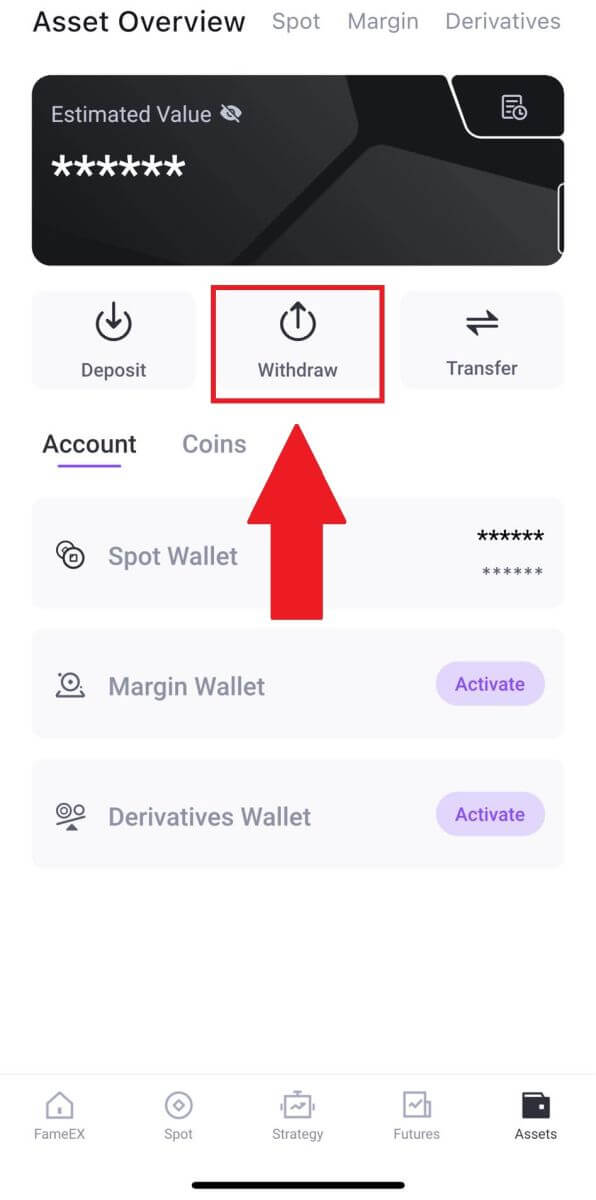
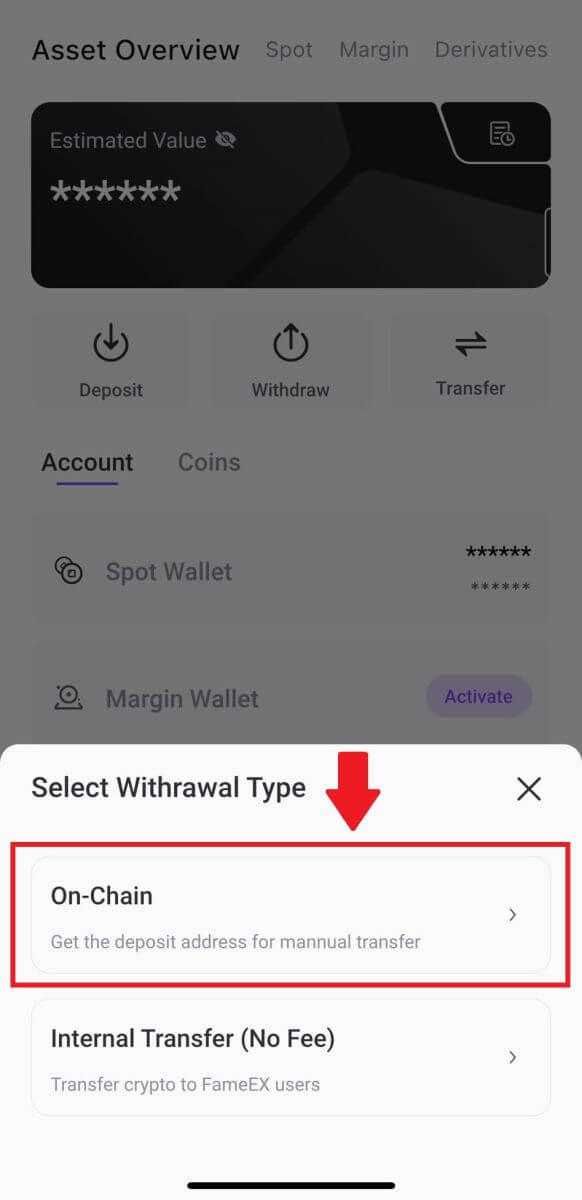
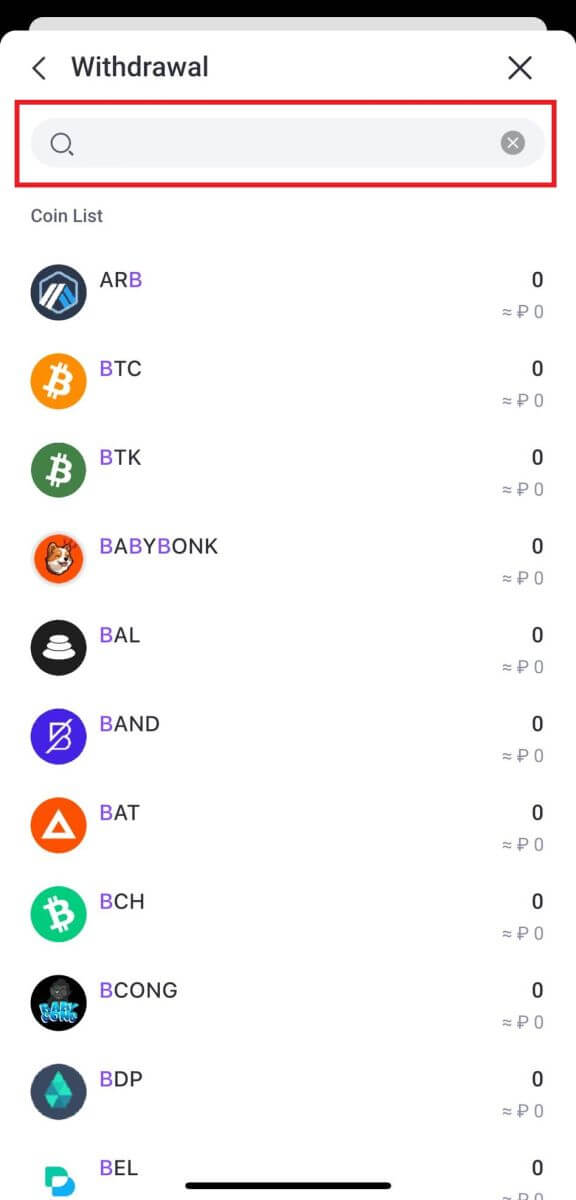
Ezután töltse ki a visszavonási adatokat. Adja meg a kifizetési összeget és az opcionális átutalási megjegyzéseket. Az adatok kétszeri ellenőrzése után érintse meg a [Visszavonás] gombot.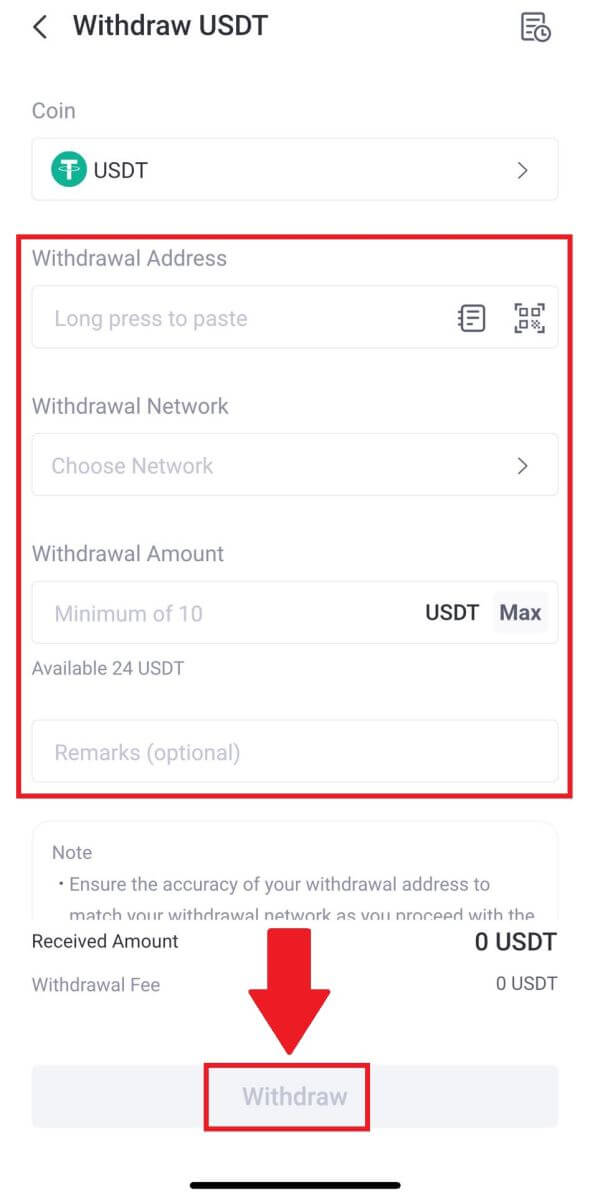
5. Ellenőrizze a megrendelés visszaigazolását , és kattintson a [Megerősítés] gombra. 6. Adja meg e-mail ellenőrző kódját a [Küldés]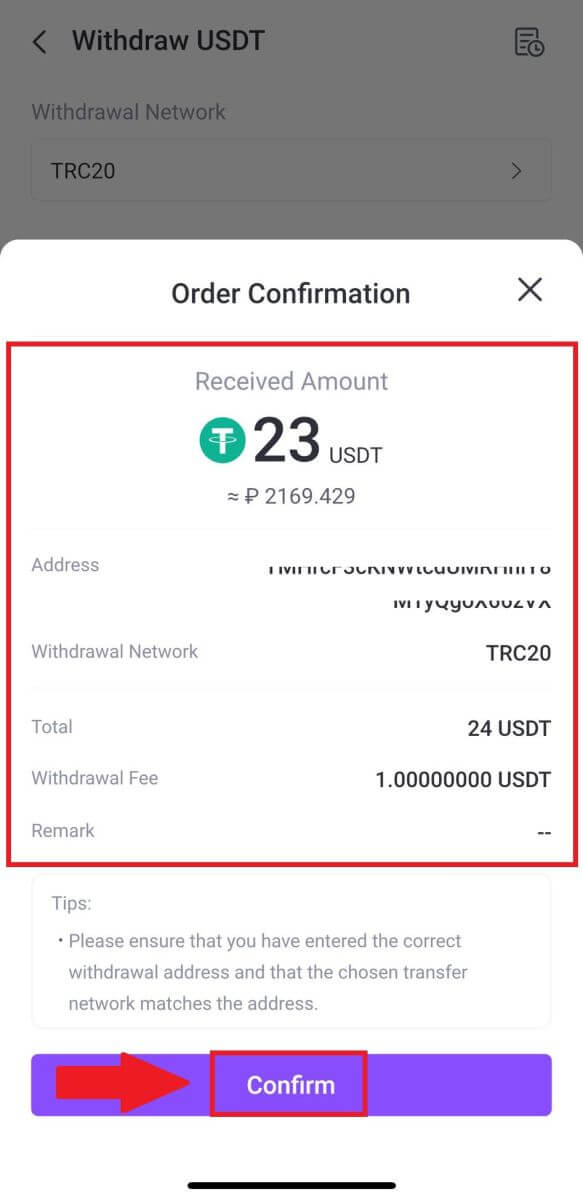
gombra kattintva, és adja meg a Google Authenticator kódját, majd kattintson a [Megerősítés] gombra.
7. Ezt követően sikeresen visszavonta a kriptot a FameEX
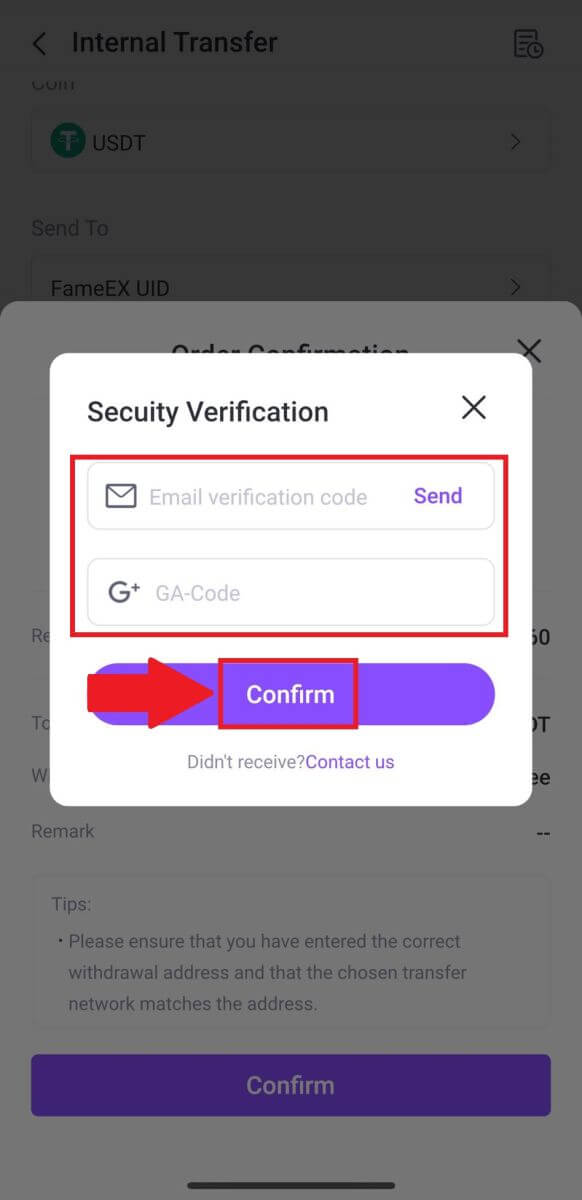
A kriptográfiai adatok visszavonása belső átvitellel a FameEX-en
A belső átvitel funkció lehetővé teszi a FameEX-felhasználók számára, hogy titkosítást vigyenek át a FameEX-felhasználók között a FameEX-fiókok e-mail-számán/mobiltelefonszámán/UID-jén keresztül.
A kriptográfia visszavonása belső átvitellel a FameEX-en (Web)
1. Jelentkezzen be FameEX fiókjába , és kattintson az [ Eszközök ] elemre.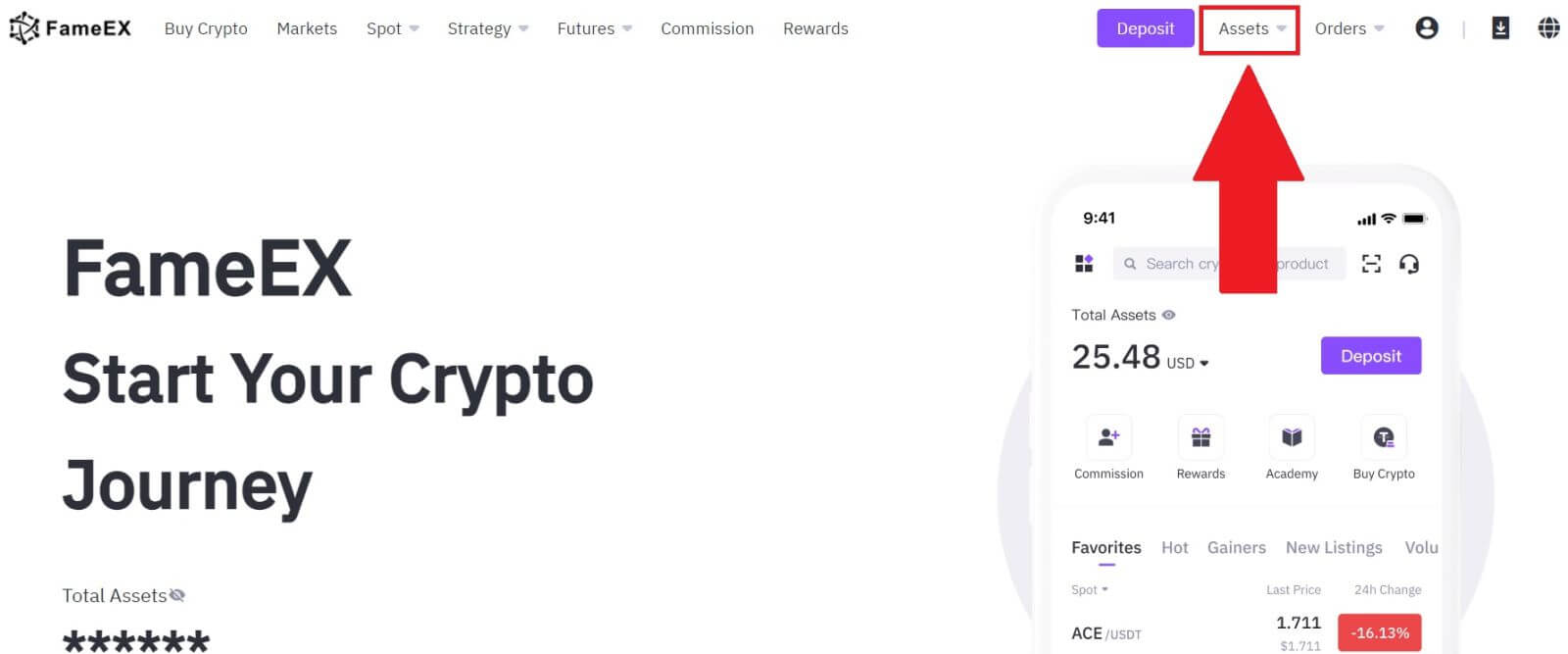 2. A folytatáshoz kattintson a [ Visszavonás ] gombra.
3. Válassza ki a kivenni kívánt érmét.
Ezután válassza a [Belső átvitel] lehetőséget, majd a folytatáshoz válassza ki és adja meg a címzett FameEX-fiókjának e-mail címét/mobiltelefonszámát/UID-jét .
4. Töltse ki a visszavonási adatokat. Adja meg a kifizetési összeget és az opcionális átutalási megjegyzéseket. Az adatok kétszeri ellenőrzése után kattintson a [Visszavonás] gombra.
5. Ellenőrizze a megrendelés visszaigazolását , és kattintson a [Visszavonás] gombra. 6. Adja meg e-mail ellenőrző kódját a [Kód lekérése]
lehetőségre kattintva, és adja meg a Google Hitelesítő kódját, majd kattintson a [Küldés] gombra.
7. Ezt követően sikeresen visszavontad a kriptot a FameEX-ből.
2. A folytatáshoz kattintson a [ Visszavonás ] gombra.
3. Válassza ki a kivenni kívánt érmét.
Ezután válassza a [Belső átvitel] lehetőséget, majd a folytatáshoz válassza ki és adja meg a címzett FameEX-fiókjának e-mail címét/mobiltelefonszámát/UID-jét .
4. Töltse ki a visszavonási adatokat. Adja meg a kifizetési összeget és az opcionális átutalási megjegyzéseket. Az adatok kétszeri ellenőrzése után kattintson a [Visszavonás] gombra.
5. Ellenőrizze a megrendelés visszaigazolását , és kattintson a [Visszavonás] gombra. 6. Adja meg e-mail ellenőrző kódját a [Kód lekérése]
lehetőségre kattintva, és adja meg a Google Hitelesítő kódját, majd kattintson a [Küldés] gombra.
7. Ezt követően sikeresen visszavontad a kriptot a FameEX-ből.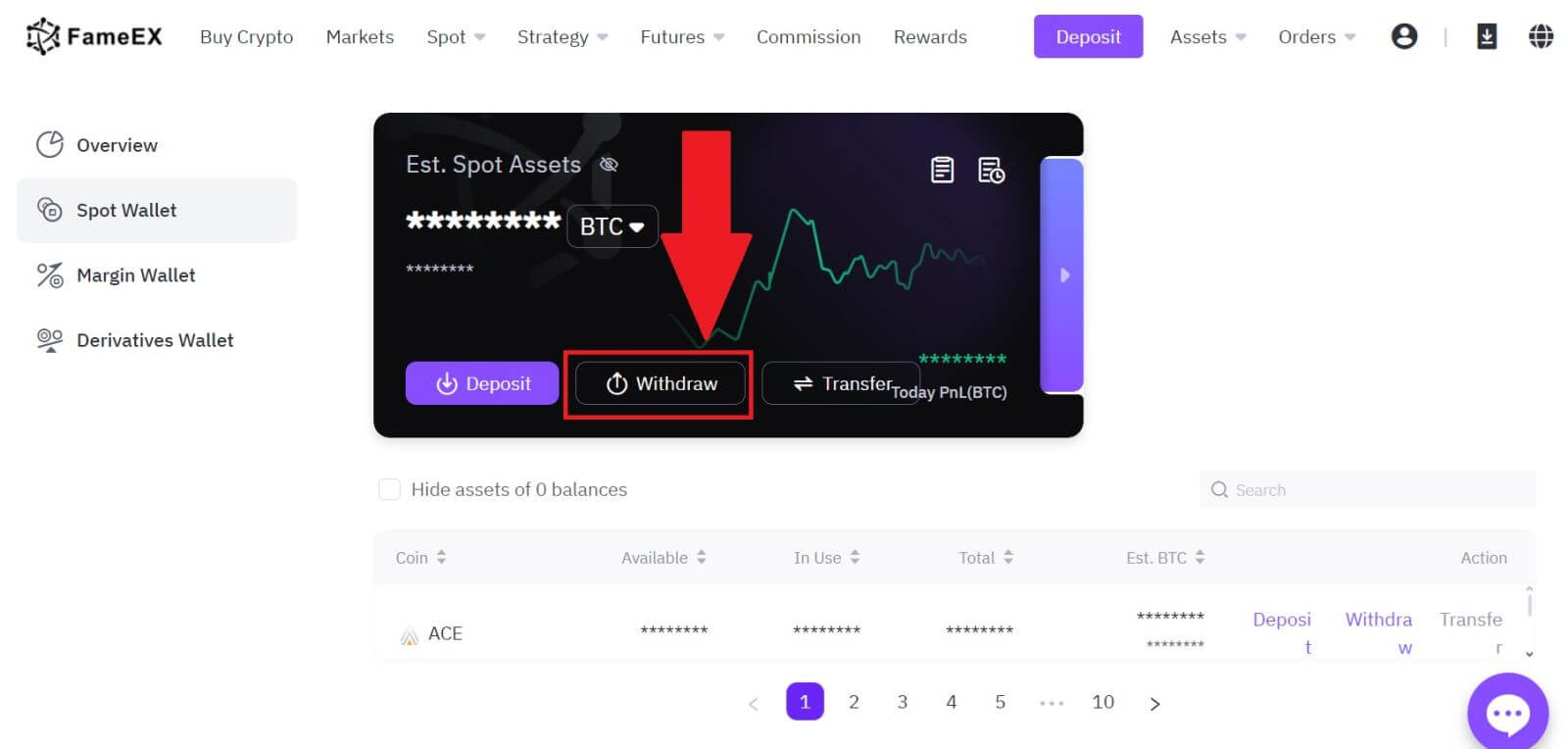
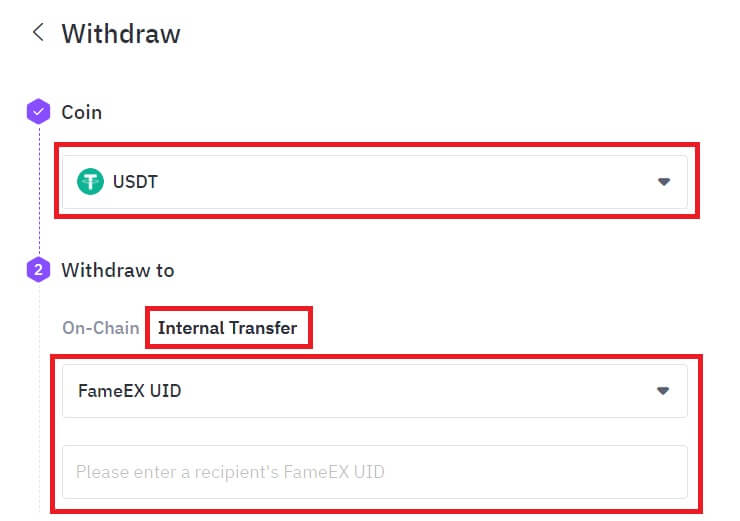
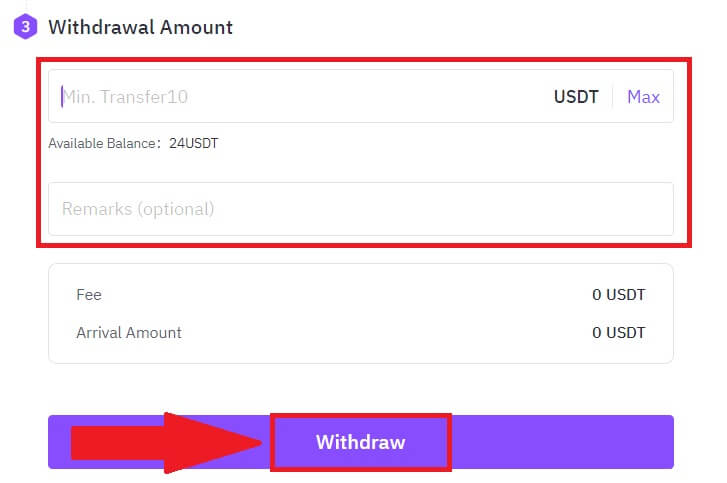
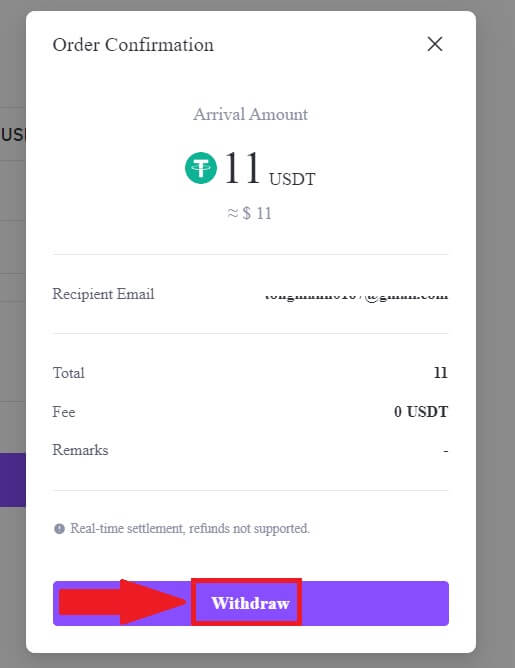
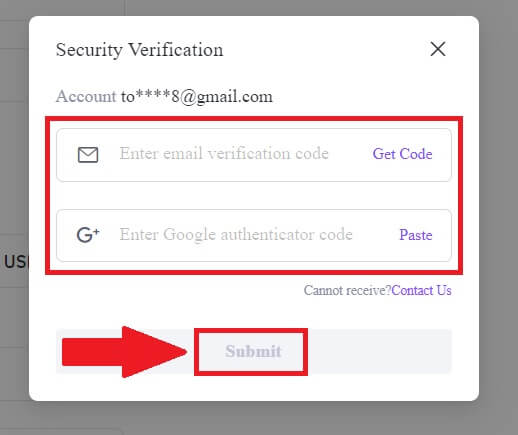
Az [Előzmények megtekintése] lehetőségre kattintva ellenőrizheti legutóbbi tranzakcióit . 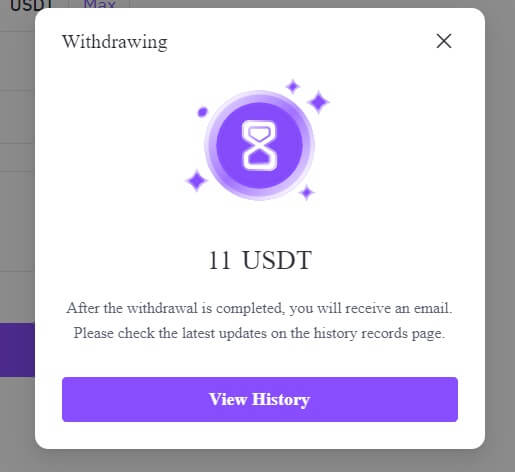
A kriptográfia visszavonása belső átvitellel a FameEX-en (app)
1. Nyissa meg a FameEX alkalmazást , érintse meg az [ Eszközök ] elemet, majd válassza a [ Visszavonás ] lehetőséget.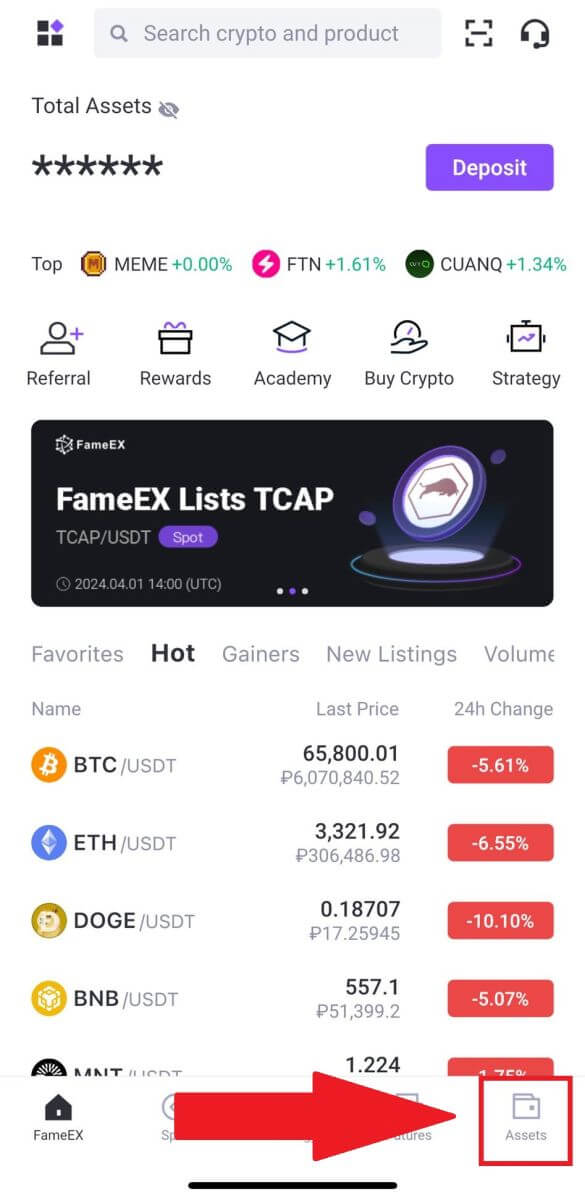
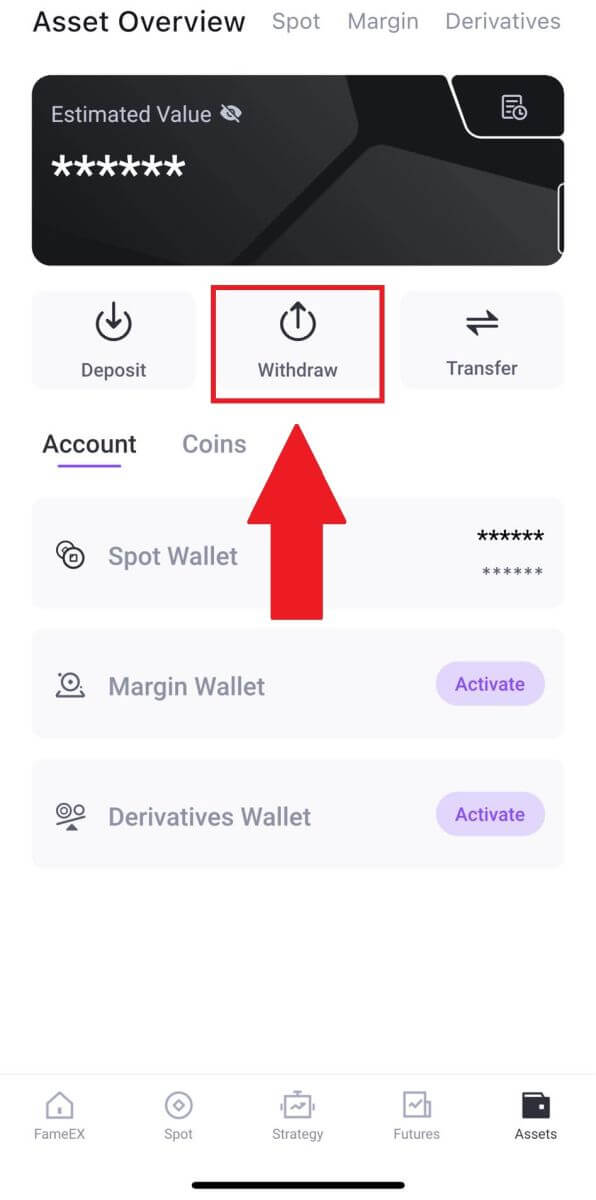
2. A folytatáshoz válassza a [Belső átvitel (nincs díj)]
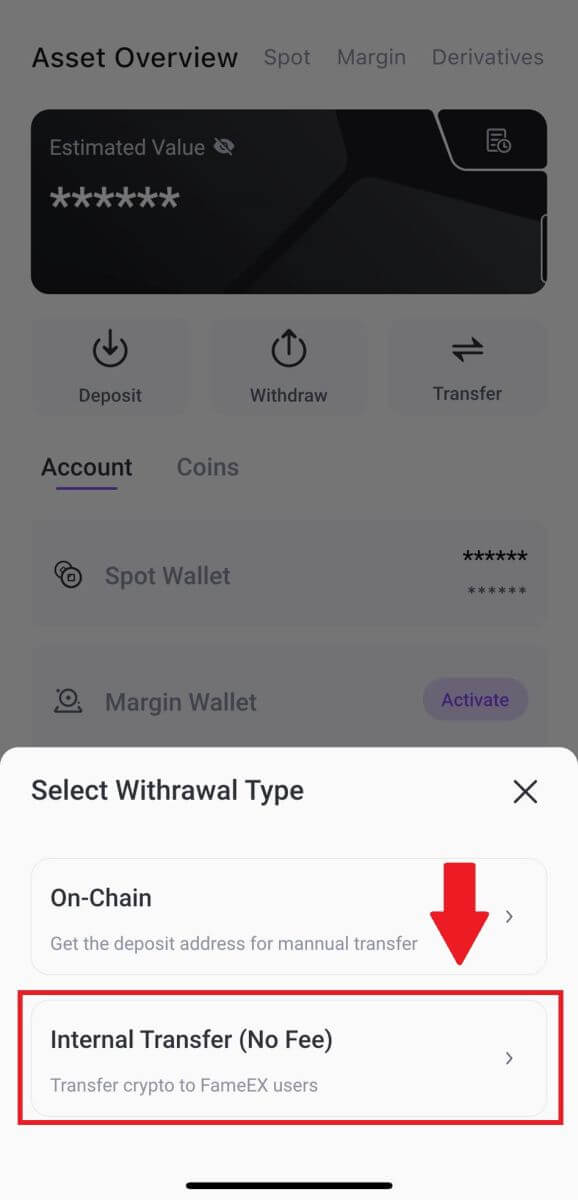
lehetőséget. 3. A folytatáshoz válassza ki a visszavonni kívánt tokent. Itt az USDT-t használjuk példaként.
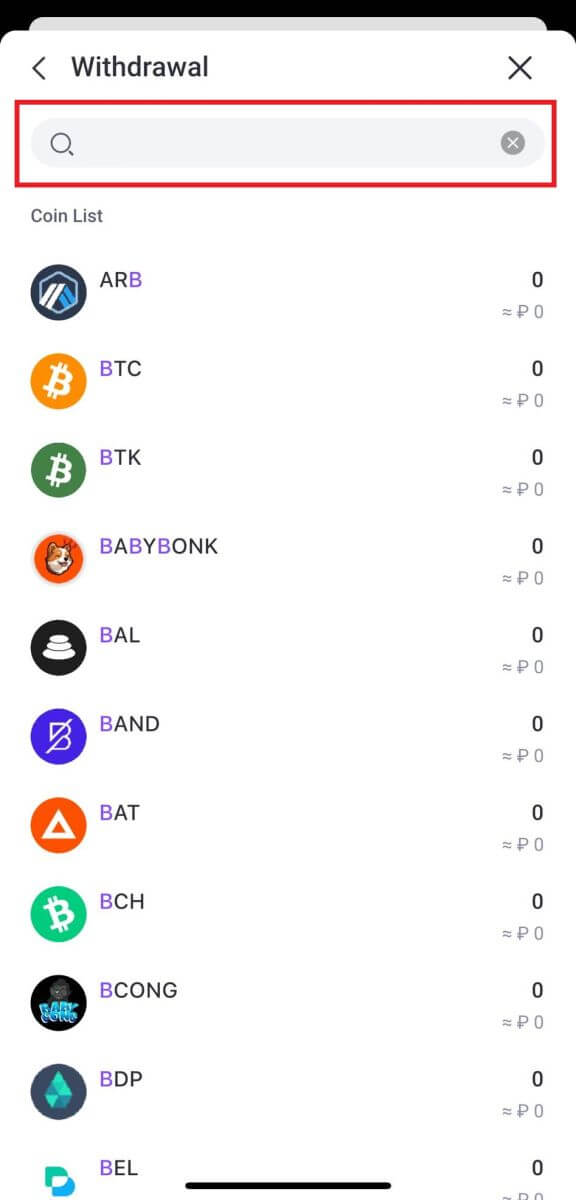
4. Válassza ki és adja meg a címzett FameEX-fiókjának e-mail címét/mobiltelefonszámát/UID-jét
. Töltse ki a visszavonási összeget és az opcionális átutalási megjegyzéseket. Az adatok kétszeri ellenőrzése után kattintson a [Belső átvitel] gombra.
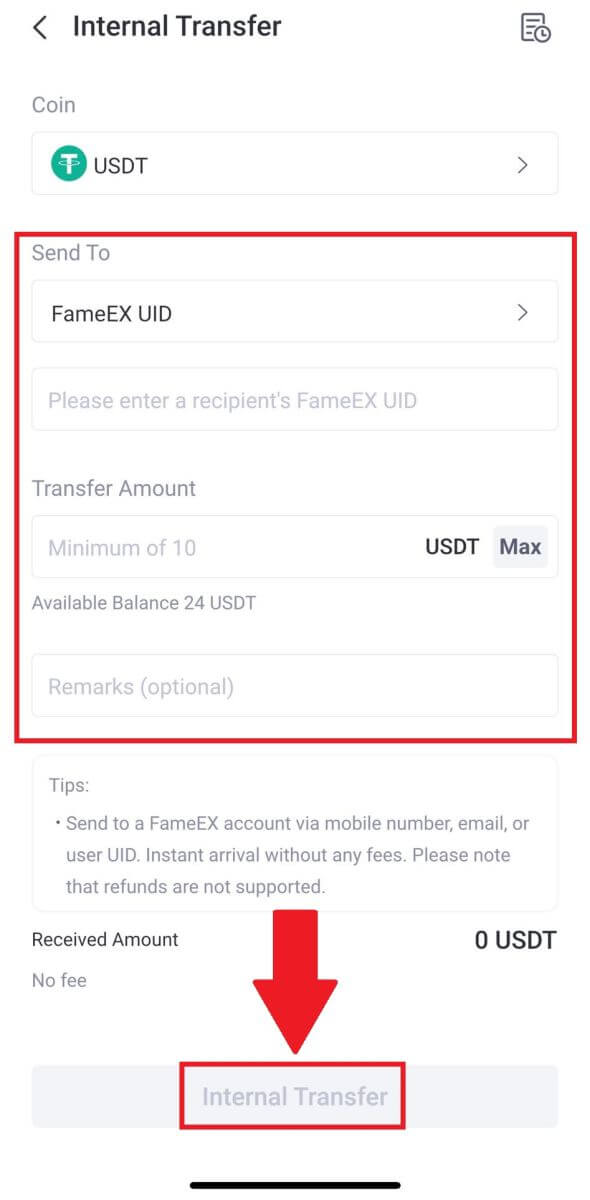
5. Ellenőrizze a megrendelés visszaigazolását , és kattintson a [Megerősítés] gombra. 6. Adja meg e-mail ellenőrző kódját a [Küldés]
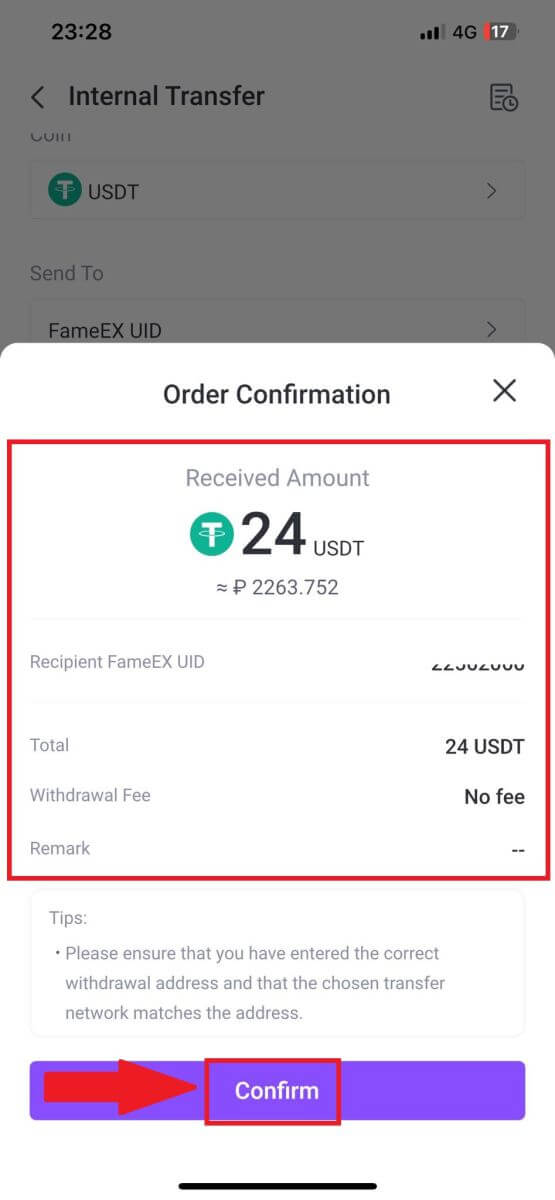
gombra kattintva, és adja meg a Google Authenticator kódját, majd kattintson a [Megerősítés] gombra. 7. Ezt követően sikeresen visszavonta a kriptot a FameEX
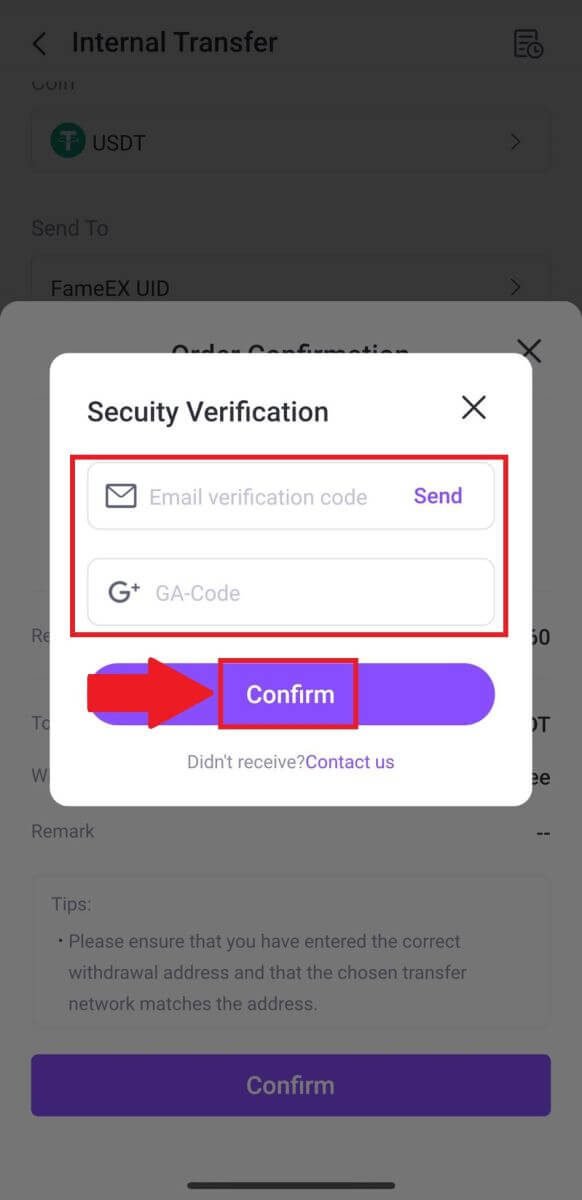
Gyakran Ismételt Kérdések (GYIK)
Miért nem érkezett meg a visszavonásom?
A pénzeszközök átutalása a következő lépésekből áll:
- A FameEX által kezdeményezett kifizetési tranzakció.
- A blokklánc hálózat megerősítése.
- Befizetés a megfelelő platformon.
Általában egy TxID (tranzakcióazonosító) 30-60 percen belül generálódik, jelezve, hogy platformunk sikeresen befejezte a kifizetési műveletet, és a tranzakciók függőben vannak a blokkláncon.
Azonban még eltarthat egy ideig, amíg egy adott tranzakciót a blokklánc, majd később a megfelelő platform megerősít.
Az esetleges hálózati torlódások miatt jelentős késedelem léphet fel a tranzakció feldolgozásában. A tranzakció azonosítóját (TxID) használhatja az átutalás állapotának megkeresésére egy blokklánc-felfedezővel.
- Ha a blokklánc-felfedező azt mutatja, hogy a tranzakció meg nem erősített, várjon, amíg a folyamat befejeződik.
- Ha a blokklánc-felfedező azt mutatja, hogy a tranzakciót már megerősítették, az azt jelenti, hogy a pénzét sikeresen kiküldtük a FameEX-ből, és nem tudunk további segítséget nyújtani ebben az ügyben. Fel kell vennie a kapcsolatot a célcím tulajdonosával vagy ügyfélszolgálati csapatával, és további segítséget kell kérnie.
Fontos irányelvek a kriptovaluta-kivonáshoz a FameEX platformon
- A több láncot, például az USDT-t támogató kriptokódok esetében a kifizetési kérelmek benyújtásakor feltétlenül válassza ki a megfelelő hálózatot.
- Ha a visszavonási titkosításhoz MEMO-ra van szükség, kérjük, másolja át a megfelelő MEMO-t a fogadó platformról, és pontosan adja meg. Ellenkező esetben az eszközök a visszavonást követően elveszhetnek.
- Ha a cím megadása után az oldalon érvénytelen cím szerepel, kérjük ellenőrizze a címet, vagy további segítségért forduljon online ügyfélszolgálatunkhoz.
- A kifizetési díjak kriptodonként eltérőek, és a kifizetési oldalon a kriptográfia kiválasztása után tekinthetők meg.
- A kifizetési oldalon láthatja a megfelelő kriptográfia minimális kifizetési összegét és a kifizetési díjakat.
Hogyan ellenőrizhetem a tranzakció állapotát a blokkláncon?
1. Jelentkezzen be FameEX-fiókjába , kattintson az [Eszközök] elemre , majd kattintson az Előzmények ikonra.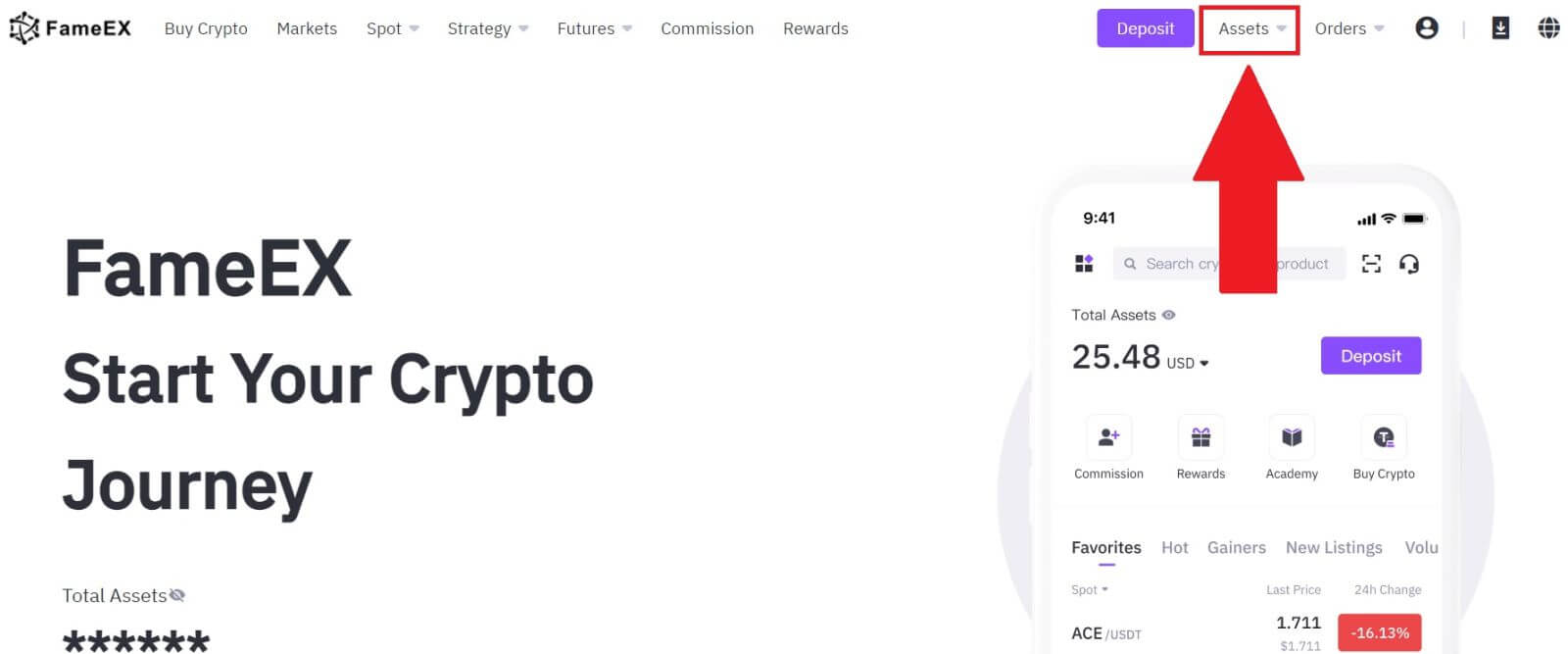
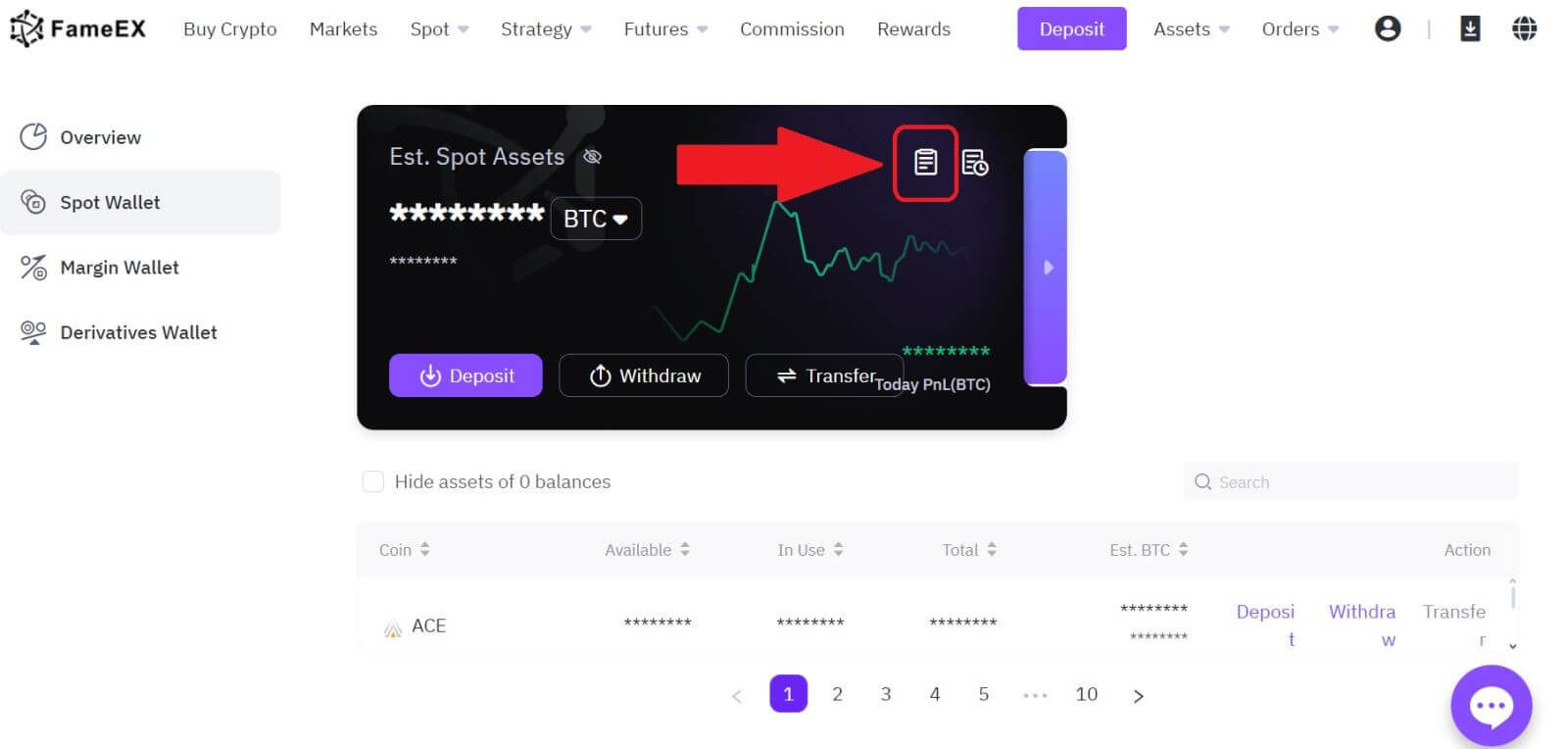
2. Itt megtekintheti a tranzakció állapotát.